|
|
|
- Sibilla Spina
- 7 anni fa
- Visualizzazioni
Transcript
1 Register your product and get support at SA1OPS08 SA1OPS16 SA1OPS32 it Manuale utente
2 Sommario 1 Informazioni di sicurezza importanti 3 Manutenzione generale 3 Riciclaggio del prodotto 5 2 Il nuovo GoGear Opus 6 Contenuto della confezione 6 3 Informazioni preliminari 7 Panoramica su controlli e collegamenti 7 Panoramica sul menu principale 8 Installazione del software 8 Collegamento e carica 9 Collegare il GoGear Opus al computer 9 Indicazione del livello della batteria 9 Indicazione del livello della batteria 10 Rimozione sicura del GoGear Opus 10 Accensione/spegnimento del GoGear Opus 10 Standby e spegnimento automatici 10 4 Utilizzo del GoGear Opus per l archiviazione di file 11 5 Windows Media Player 11 (WMP11) 12 Installazione di Windows Media Player 11 (WMP11) 12 Trasferimento di file musicali o immagini sul catalogo multimediale WMP11 12 Passaggio dai brani musicali alle immagini in WMP e in GoGear Opus 13 Copia di canzoni da un CD 13 Acquisto di musica online 14 Sincronizzazione del contenuto di Windows Media su GoGear Opus 14 Impostazione di GoGear Opus per WMP11 15 Passaggio dalla sincronizzazione automatica a quella manuale 15 Selezione e assegnazione di priorità agli elementi sincronizzati automaticamente 15 Selezione di file e playlist per la sincronizzazione manuale 16 Copia di file da GoGear Opus al computer 17 Playlist WMP11 17 Creazione di una playlist standard 17 Creazione di una playlist automatica 18 Modifica sequenza 18 Trasferimento di playlist su GoGear Opus 19 Ricerca di brani musicali o immagini tramite WMP11 19 Eliminazione di file e playlist dal catalogo multimediale di WMP11 19 Eliminazione di file e playlist da GoGear Opus 19 Modifica delle informazioni sui brani musicali tramite WMP11 20 Formattazione del GoGear Opus tramite WMP Musica 21 Riproduzione musicale 21 Ricerca di un brano 21 Eliminazione di file musicali 21 7 Audiobook 22 Aggiunta di audiobook al GoGear Opus 22 Comandi degli audiobook 22 Selezione dell audiobook in base al titolo 22 Regolazione della velocità di riproduzione dell audiobook 23 Aggiunta di un segnalibro in un audiobook 23 Ricerca di un segnalibro in un audiobook 23 Eliminazione di un segnalibro in un audiobook 23 Italiano 1
3 8 Video 24 Download, conversione e trasferimento di video 24 Riproduzione di video 24 Eliminazione di video 24 9 Immagini 25 Visualizzare immagini 25 Visualizzazione di una presentazione 25 Aggiunta di immagini al GoGear Opus 25 Eliminazione di immagini Dati tecnici 33 Requisiti di sistema 33 File musicali supportati 34 Formati video supportati 34 Formati file immagine supportati Glossario Radio 26 Ascolto della radio FM 26 Sintonizzazione manuale di una stazione radio 26 Sintonizzazione automatica di una stazione radio preimpostata 26 Riproduzione di una stazione radio preimpostata Registrazioni 27 Registrazione di musica dalla radio FM 27 Registrazione audio/voce 27 Ascolto delle registrazioni dalla radio FM 27 Ascolto di registrazioni voce/audio 28 Caricamento di registrazioni sul computer 28 Eliminazione delle registrazioni Impostazioni Aggiornamento del GoGear Opus 31 Verifica manuale/aggiornamento del firmware Risoluzione dei problemi 32 Bisogno di assistenza? Sul sito è possibile accedere a una vasta gamma di materiali di supporto come manuali dell utente, aggiornamenti software e risposte alle domande frequenti. 2
4 1 Informazioni di sicurezza importanti Parti/accessori di ricambio: Visitare per ordinare parti/accessori di ricambio. Sicurezza per l udito Italiano Manutenzione generale Attenzione Per evitare danni o anomalie di funzionamento: Non esporre il prodotto a temperature eccessivamente alte, ad esempio quelle prodotte dal riscaldamento domestico o dalla luce solare diretta. Evitare cadute e colpi accidentali al prodotto. Non immergere il prodotto in acqua. Evitare che la presa degli auricolari/cuffie o il vano batteria entri a contatto con l acqua: eventuali infiltrazioni potrebbero danneggiare in modo irreparabile il dispositivo. I telefoni cellulari accesi in prossimità del dispositivo possono causare interferenze. Eseguire il backup dei file. Conservare i file originali scaricati sul dispositivo. Philips non è responsabile per la perdita di dati se il prodotto viene danneggiato o i dati in esso contenuti risultano illeggibili. Gestire i file musicali (trasferimento, eliminazione, ecc.) esclusivamente mediante il software fornito per evitare qualsiasi inconveniente. Non usare detergenti che contengano alcol, ammoniaca, benzene o abrasivi, poiché possono danneggiare il prodotto. Informazioni sulle temperature di funzionamento e di conservazione Il dispositivo è in grado di funzionare in ambienti dove la temperatura è compresa fra 0 e 35ºC. Il dispositivo spento può essere riposto in ambienti dove la temperatura è compresa fra -20 e 45ºC. Alle basse temperature, la durata della batteria potrebbe ridursi. Ascoltare a volume moderato. L utilizzo delle cuffie a volume elevato può danneggiare l udito. Questo prodotto è in grado di riprodurre suoni a un livello di decibel che può provocare la perdita dell udito in persone normali, anche in caso di esposizioni inferiori a 1 minuto. I livelli di decibel maggiori sono previsti per persone che hanno già subito danni all udito. La percezione dei suoni può essere ingannevole. Con il passare del tempo, l orecchio si abitua a volumi di ascolto sempre più elevati. Per questa ragione, in caso di ascolto prolungato, i suoni avvertiti come normali potrebbero essere alti e dannosi per l udito. Al fine di evitare questo problema, impostare il volume a un livello di sicurezza prima che l orecchio si abitui, e non alzarlo. Per impostare un livello sicuro del volume: Impostare il volume a un livello basso. Aumentarlo lentamente fino a quando il suono non risulta piacevole, chiaro e non distorto. Non ascoltare per periodi di tempo prolungati: L esposizione prolungata ai suoni, anche se a livelli normalmente sicuri, può causare la perdita dell udito. Utilizzare l apparecchio senza eccedere e interrompere l ascolto di tanto in tanto. Quando si utilizzano le cuffie, attenersi alle indicazioni seguenti. La riproduzione deve avvenire a un volume ragionevole e per periodi di tempo non eccessivamente lunghi. Non regolare il volume dopo che l orecchio si è abituato. Non alzare il volume a un livello tale da non sentire i suoni circostanti. 3
5 Nelle situazioni pericolose è necessario prestare attenzione o interrompere temporaneamente l ascolto. Non utilizzare le cuffie quando si è alla guida di veicoli motorizzati, biciclette, skateboard, ecc., al fine di evitare pericoli per il traffico. In numerose località l utilizzo delle cuffie non è consentito. Modifiche Le modifiche non autorizzate dal produttore rendono nullo il diritto dell utente ad utilizzare il prodotto. Informazioni sul copyright Tutti gli altri marchi e nomi di prodotti sono marchi commerciali delle rispettive società/ organizzazioni. La copia non autorizzata di file scaricati da Internet o da CD audio rappresenta una violazione delle leggi sul copyright e dei trattati internazionali. La copia non autorizzata di materiale protetto da copia, inclusi programmi per computer, file, trasmissioni e registrazioni audio, può rappresentare una violazione della legge sul copyright e costituire reato penale. Questo apparecchio non deve essere utilizzato a tale scopo. Windows Media e il logo Windows sono marchi registrati di Microsoft Corporation negli Stati Uniti e/o in altri paesi. Utilizzate un comportamento responsabile e rispettate i diritti di copyright. Philips rispetta la proprietà intellettuale; per questo, richiediamo lo stesso impegno da parte dei nostri utenti. I contenuti multimediali su Internet possono essere stati creati e/o distribuiti senza autorizzazione da parte dei proprietari dei diritti di copyright. La copia o la distribuzione di contenuti non autorizzati può costituire violazione delle leggi sui diritti di copyright in vari paesi, tra cui il vostro. Il rispetto delle leggi sul copyright rimane una responsabilità dell utente. La registrazione e il trasferimento sul lettore portatile di video in streaming scaricati sul computer è consentita solo per contenuti di pubblico dominio o dotati di apposita licenza. Tali contenuti sono solo per uso privato e non commerciale ed è necessario rispettare eventuali istruzioni legate ai diritti di copyright fornite dal proprietario. Tali istruzioni possono vietare la creazione di ulteriori copie. I video in streaming possono includere tecnologie di protezione da copia che impediscono la creazione di duplicati. In questi casi, la funzione di registrazione non è abilitata e viene visualizzato un messaggio di avviso. Accesso ai dati Philips si impegna a migliorare la qualità del prodotto e l esperienza dell utente Philips. Per comprendere il profilo d utilizzo di questo dispositivo, nella memoria non volatile dello stesso vengono caricati dati/informazioni che consentono di identificare e rilevare eventuali guasti o problemi verificatisi durante il suo utilizzo. I dati memorizzati, ad esempio, riguardano la durata della riproduzione in modalità musicale, la durata della riproduzione in modalità di sintonizzazione, la frequenza con cui la batteria si è scaricata, ecc. I dati memorizzati non rilevano il contenuto o i supporti utilizzati sul dispositivo, né la sorgente dei download. I dati memorizzati nel dispositivo vengono recuperati e utilizzati SOLO se il dispositivo viene consegnato dall utente al centro di assistenza Philips e SOLO allo scopo di agevolare il rilevamento e la prevenzione degli errori. I dati memorizzati saranno disponibili su richiesta dell utente. 4
6 Riciclaggio del prodotto Il prodotto è stato progettato e assemblato con materiali e componenti di alta qualità che possono essere riciclati e riutilizzati. Quando su un prodotto si trova il simbolo del bidone dei rifiuti con una croce, significa che tale prodotto è soggetto alla Direttiva Europea 2002/96/CE: Italiano Non gettare mai il prodotto insieme ai normali rifiuti domestici. Informarsi sulle modalità di raccolta dei prodotti elettrici ed elettronici in vigore nella zona in cui si desidera smaltire il prodotto. Il corretto smaltimento dei prodotti non più utilizzabili previene potenziali conseguenze negative per l ambiente e per la popolazione. Attenzione La rimozione della batteria integrata invalida la garanzia e può danneggiare il prodotto. Le istruzioni che seguono descrivono la procedura di smaltimento del prodotto al termine del suo ciclo di vita. Informarsi circa le normative locali sullo smaltimento separato delle batterie, che contribuisce a ridurre gli effetti negativi sull ambiente e sulla salute. Nota per l Unione Europea Questo prodotto è conforme ai requisiti sulle interferenze radio dell Unione Europea. Il prodotto contiene una batteria ricaricabile integrata che è coperta dalla direttiva europea 2006/66/EC; quest ultima non può quindi essere gettata insieme ai normali rifiuti domestici. Per garantire il funzionamento e la sicurezza del prodotto, portare sempre l apparecchio presso un punto di raccolta o un centro assistenza dove un tecnico provvederà alla rimozione/ sostituzione della batteria come mostrato di seguito: 5
7 2 Il nuovo GoGear Opus Guida di avvio rapido Philips GoGear audio player Quick start guide GoGear Opus permette di: riprodurre file video WMV e MPEG4 (.avi) riprodurre file audio MP3, WMA e FLAC visualizzare le copertine degli album visualizzare immagini ascoltare audiobook ascoltare la radio FM effettuare registrazioni visualizzare cartelle Contenuto della confezione CD-ROM Nota Le immagini sono a puro scopo esemplificativo. Philips si riserva il diritto di modificare il colore/design del prodotto senza preavviso. Verificare che la confezione contenga: Lettore Auricolari Cavo USB 6
8 3 Informazioni preliminari Panoramica su controlli e collegamenti a display b / premendoli è possibile scorrere su/giù tenendoli premuti è possibile scorrere su/giù velocemente c OPTIONS consente di visualizzare le opzioni disponibili d VOL premendoli è possibile aumentare/diminuire il volume tenendoli premuti è possibile aumentare/diminuire il volume in maniera veloce e MIC microfono f premendolo è possibile passare al brano successivo tenendolo premuto è possibile effettuare una ricerca in avanti ad alta velocità g / premendolo è possibile attivare la riproduzione/pausa tenendolo premuto è possibile accendere/spegnere GoGear Opus h premendolo è possibile passare al brano precedente tenendolo premuto è possibile effettuare una ricerca indietro ad alta velocità i premendolo è possibile tornare indietro di un livello tenendolo premuto è possibile tornare al menu principale j jack per cuffie k jack per cavo USB l RESET premendolo è possibile ripristinare GoGear Opus m facendolo scorrere è possibile bloccare/sbloccare tutti i tasti ad eccezione di VOL Italiano Attenzione L ascolto prolungato di musica ad alto volume può risultare dannoso. 7
9 È possibile impostare il volume del GoGear Opus per limitare l audio in uscita. 1 Dal menu principale, selezionare [Impostazioni]>[Impostazioni audio] > [Limite volume]. 2 Premere i tasti / del volume per regolarne il livello. 3 Premere per confermare.»» Quando si imposta il limite del volume sul GoGear Opus, non è più possibile superare il volume impostato, anche se si preme il pulsante. Per abilitare nuovamente il volume massimo: 1 Selezionare [Impostazioni] > [Impostazioni audio] >[Limite volume]. 2 Impostare il limite massimo del volume. 3 Premere per confermare. Panoramica sul menu principale Menu Modalità Per Musica riprodurre brani musicali Video riprodurre video Immagini visualizzare immagini Radio FM ascoltare la radio FM Registrazioni realizzare o ascoltare registrazioni Vista cartelle visualizzare file all interno delle cartelle Impostazioni personalizzare le impostazioni del GoGear Opus In riproduzione/ Ultima riproduzione in modalità di riproduzione: mostrare lo schermo di riproduzione corrente in modalità di arresto: riprendere la riproduzione Installazione del software GoGear Opus viene fornito con il seguente software: Philips Device Manager (consente di ricevere aggiornamenti firmware per il GoGear Opus) Media Converter for Philips (consente di convertire e trasferire file video per il GoGear Opus) Windows Media Player (consente di convertire e trasferire file musicali e di immagini per il GoGear Opus) 8
10 Importante: Assicurarsi di installare il software per il trasferimento di file musicali e/o video disponibile all interno del CD-ROM in dotazione. Importante: prima di installare il software, verificare che il computer rispetti i requisiti (vedere la sezione Requisiti di sistema nel presente manuale dell utente). 1 Collegare GoGear Opus al computer. 2 Inserire il CD in dotazione con il GoGear Opus nell unità CD-ROM del computer. 3 Seguire le istruzioni visualizzate su schermo per completare l installazione del software. Se il programma di installazione non si avvia automaticamente: 1 Accedere al contenuto del CD mediante Esplora risorse. 2 Fare doppio clic sul file con estensione.exe. Collegamento e carica Il GoGear Opus è dotato di una batteria integrata che può essere caricata attraverso la porta USB del computer (cavo USB incluso). Nota Al primo utilizzo, GoGear Opus deve essere caricato per 3 ore. L animazione che indica il processo di carica si arresta e l icona viene visualizzata a conclusione dello stesso. Collegare il GoGear Opus al computer 1 Collegare la spina USB del cavo fornito a una porta USB libera del computer. 2 Collegare l estremità più piccola del cavo USB al jack USB piccolo del GoGear Opus. 3 Accendere il computer.»» Il GoGear Opus inizia il processo di carica. Italiano Indicazione del livello della batteria Il display indica i livelli approssimativi di carica della batteria come indicato di seguito: 100% 75% 50% 25% 0%»» L icona della batteria che lampeggia indica che la batteria è scarica. Il lettore salva tutte le impostazioni e si spegne nell arco di 60 secondi. 9
11 Indicazione del livello della batteria Nota Le batterie ricaricabili possono essere ricaricate per un numero limitato di volte. La durata e i cicli di ricarica della batteria variano in base all uso e alle impostazioni. L animazione che indica il processo di carica si arresta e l icona viene visualizzata a conclusione dello stesso. Suggerimento È possibile risparmiare la carica della batteria e aumentare il tempo di riproduzione del GoGear Opus accedendo al menu Impostazioni e impostando Timer retroilluminazione sul tempo di spegnimento più breve possibile. Rimozione sicura del GoGear Opus Per evitare la perdita di dati, scollegare il GoGear Opus dal computer attenendosi alla seguente procedura: 1 Chiudere tutte le applicazioni attive sul computer che dipendono dal GoGear Opus. 2 Fare clic su nella barra delle applicazioni del computer. 3 Attendere la conferma relativa alla rimozione sicura del GoGear Opus, quindi rimuovere il GoGear Opus dalla porta USB. Accensione/spegnimento del GoGear Opus 1 Per accendere/spegnere l unità, tenere premuto per circa 2 secondi. Standby e spegnimento automatici Il GoGear Opus dispone di una funzione di standby e spegnimento automatico che consente di preservare la batteria. Dopo 10 minuti di inattività (nessuna riproduzione di file musicali, nessun pulsante premuto), il GoGear Opus si spegne. 1 Tenere premuto per circa 2 secondi per accendere nuovamente il GoGear Opus. Il GoGear Opus dispone di un interruttore di blocco che evita di effettuare operazioni accidentali. 1 Per bloccare i pulsanti durante la riproduzione, spostare il cursore di blocco sulla posizione.»» Tutti i pulsanti, ad eccezione di quelli del volume, sono bloccati e sul display viene visualizzata l icona di un lucchetto. 2 Per sbloccare nuovamente i pulsanti, spostare il cursore in posizione centrale. 10
12 4 Utilizzo del GoGear Opus per l archiviazione di file Italiano Il GoGear Opus consente di archiviare i file in Esplora risorse. 1 Quando il GoGear Opus è collegato alla porta USB del computer, aprire Esplora risorse. 2 Creare le cartelle nel GoGear Opus. 3 Trascinare i file suddividendoli all interno delle cartelle. 11
13 5 Windows Media Player 11 (WMP11) Installazione di Windows Media Player 11 (WMP11) 1 Inserire il CD in dotazione all interno dell unità CD-ROM del computer. 2 Seguire le istruzioni visualizzate su schermo per completare l installazione di WMP11.»» Viene visualizzata la finestra di dialogo Aggiungi al catalogo multimediale. Trasferimento di file musicali o immagini sul catalogo multimediale WMP11 Per impostazione predefinita, WMP11 carica automaticamente tutti i file musicali e le immagini archiviati all interno del computer. I nuovi file vengono inoltre aggiunti automaticamente al catalogo multimediale di WMP11. I passaggi che seguono mostrano come aggiungere file musicali e immagini archiviati altrove sul computer o in rete: 1 Selezionare Start > Programmi > Windows Media Player per avviare l applicazione WMP11. 2 Fare clic sulla freccia verso il basso nella scheda Catalogo multimediale e selezionare Aggiungi al catalogo multimediale... 3 Fare clic su << Opzioni avanzate per espandere la finestra. 4 Fare clic su Aggiungi...»» Viene visualizzata la finestra di dialogo Aggiungi. 5 Selezionare una cartella che contiene file musicali o immagini, quindi fare clic su OK. 6 WMP11 inizia la scansione della cartella e aggiunge i file musicali e le immagini disponibili al catalogo multimediale. 7 Al termine dell operazione, fare clic su Chiudi. 12
14 Suggerimento WMP11 è configurato in modo da ignorare i file audio di dimensioni inferiori a 100 KB. Per includere i file di dimensioni ridotte, è possibile modificare le impostazioni predefinite nella finestra di dialogo Aggiungi al catalogo multimediale. 3 Fare clic sulla freccia verso il basso nella scheda Copia da CD e selezionare l opzione Formato. Italiano Passaggio dai brani musicali alle immagini in WMP e in GoGear Opus 1 Fare clic sulla freccia posta nella parte superiore sinistra di WMP11,quindi selezionare una categoria. 4 Fare clic sulla freccia verso il basso nella scheda Copia da CD e selezionare l opzione Velocità in bit. Copia di canzoni da un CD È possibile trasferire brani musicali da un CD a GoGear Opus. Il trasferimento richiede prima la creazione di una copia digitale dei brani sul computer. Si tratta di un operazione di copia da CD. 1 Verificare che il computer sia connesso a Internet. 2 Avviare WMP11. 5 Inserire il CD audio nell apposita unità del computer. 13
15 »» Vengono visualizzati tutti i brani del CD. Per impostazione predefinita, WMP11 copia tutte le canzoni del CD.»» Per modificare questa opzione, fare clic sulla freccia verso il basso nella scheda Copia da CD e selezionare Copia CD quando viene inserito > Mai. 6 Fare clic sulle caselle di controllo per selezionare le canzoni da copiare.»» Gli album o i brani acquistati sono archiviati nel catalogo multimediale di WMP11. Sincronizzazione del contenuto di Windows Media su GoGear Opus 7 Fare clic su Avvia copia da CD.»» I brani selezionati vengono convertiti e aggiunti al catalogo multimediale di WMP11. Acquisto di musica online È possibile selezionare un negozio di musica ed effettuare acquisti online. 1 Avviare WMP11. 2 Fare clic sulla freccia verso il basso nella scheda Media Guide e selezionare Esplora tutti i negozi online. 3 Scegliere un negozio e seguire le istruzioni visualizzate. È possibile effettuare la sincronizzazione dei file musicali e delle immagini su GoGear Opus tramite WMP11. Quando si esegue il collegamento di GoGear Opus al computer per la prima volta, WMP11 seleziona automaticamente il metodo di sincronizzazione (automatico o manuale) più adatto a GoGear Opus. Automatico: se GoGear Opus dispone di uno spazio di archiviazione sufficiente (almeno 4 GB di spazio libero) ed è possibile trasferirvi tutto il catalogo multimediale, quest ultimo verrà copiato automaticamente su GoGear Opus una volta collegato al computer. Manuale: se non è possibile copiare su GoGear Opus l intero catalogo multimediale, viene richiesto di selezionare manualmente i file o le playlist che si desidera trasferire. 14
16 Impostazione di GoGear Opus per WMP11 Attenzione Non scollegare GoGear Opus mentre è in corso il trasferimento. Se si scollega GoGear Opus, il trasferimento risulta incompleto e Windows potrebbe non essere in grado di riconoscere GoGear Opus. 1 Avviare WMP11. 2 Accendere GoGear Opus. 3 Collegare GoGear Opus al computer. 4 Impostazione del processo di sincronizzazione Quando viene richiesto, selezionare l opzione per la sincronizzazione di GoGear Opus tramite WMP11. Se WMP11 sceglie di effettuare la sincronizzazione automatica di GoGear Opus, fare clic su Fine. Viene effettuata la sincronizzazione dell intero catalogo multimediale su GoGear Opus. Una volta portata a termine questa operazione, GoGear Opus esegue la sincronizzazione automatica quando viene collegato al computer. È possibile scegliere quali elementi verranno sincronizzati automaticamente (vedere la sezione Selezione e assegnazione di priorità agli elementi sincronizzati automaticamente). Se WMP11 sceglie di effettuare la sincronizzazione automatica di GoGear Opus, fare clic su Fine. Successivamente, fare clic sulla scheda Sincronizza e selezionare i file e le playlist per la sincronizzazione manuale (vedere la sezione Selezione di file e playlist per la sincronizzazione manuale). Passaggio dalla sincronizzazione automatica a quella manuale Dopo la prima impostazione del processo di sincronizzazione, è possibile passare dalla sincronizzazione automatica a quella manuale. 1 Fare clic sulla freccia verso il basso nella scheda Sincronizza, quindi selezionare Philips GoGear Opus > Configura sincronizzazione. 2 Selezionare o deselezionare la casella di controllo Sincronizza automaticamente dispositivo. Selezione e assegnazione di priorità agli elementi sincronizzati automaticamente Se WMP11 ha scelto di effettuare la sincronizzazione automatica del GoGear Opus, è possibile scegliere di non sincronizzare l intero catalogo multimediale. È possibile scegliere gli elementi da sincronizzare da playlist già esistenti oppure creare nuove playlist. Le playlist selezionate verranno sincronizzate con il GoGear Opus una volta collegato al computer. 1 Fare clic sulla freccia verso il basso nella scheda Sync, quindi selezionare Philips GoGear Opus > Set Up Sync.»» Viene visualizzata la finestra di dialogo Device Setup. 2 Nel pannello Available playlists, selezionare le playlist che si desidera sincronizzare, quindi fare clic su Add. Italiano 15
17 3 Per creare una playlist, fare clic su New Auto Playlist, quindi seguire i passaggi visualizzati sullo schermo per specificare i criteri (vedere anche la sezione Creazione di una playlist automatica). 4 Per rimuovere una playlist, selezionarla nell elenco Playlists to sync, quindi fare clic su Remove. 5 Nel pannello Playlist to sync, selezionare una playlist e fare clic sulle frecce della priorità per impostare l ordine di sincronizzazione desiderato. Selezione di file e playlist per la sincronizzazione manuale Se si desidera effettuare la sincronizzazione manuale, viene richiesto di creare un elenco di file e playlist da sincronizzare. È inoltre possibile creare un elenco casuale dei file contenuti nelle playlist da sincronizzare con GoGear Opus. 1 Avviare WMP11. 2 Accendere GoGear Opus. 3 Collegare GoGear Opus al computer. 4 Fare clic sulla scheda Sincronizza. 5 Trascinare i file e le playlist per la sincronizzazione dal pannello Brani al pannello Elenco di sincronizzazione. È, inoltre, possibile fare clic con il pulsante destro del mouse sul file o sulla sequenza e selezionare Aggiungi a Elenco di sincronizzazione.»» Se lo spazio nel GoGear Opus si esaurisce prima che la sincronizzazione sia completata, i file e le playlist con priorità inferiore non verranno sincronizzati. Suggerimento Se il catalogo multimediale è troppo grande per entrare nel GoGear Opus, è possibile selezionare la casella di controllo Shuffle what syncs per creare un elenco casuale dei file presenti nelle playlist da sincronizzare. I file presenti sul GoGear Opus vengono quindi sostituiti da una nuova serie di file (dal pannello Playlists to sync) ogni qualvolta il GoGear Opus viene collegato al computer. 6 Nel pannello Elenco di sincronizzazione, verificare che su GoGear Opus sia disponibile spazio sufficiente per tutti gli elementi selezionati per la sincronizzazione. In caso contrario, rimuovere alcuni elementi dall elenco. 16
18 7 Per eseguire questa operazione, fare clic con il pulsante destro sull elemento che si desidera rimuovere nel pannello Elenco di sincronizzazione, quindi selezionare Rimuovi da elenco. 8 Fare clic sul pulsante Avvia sincronizzazione per trasferire su GoGear Opus gli elementi dell elenco di sincronizzazione.»» Lo stato del trasferimento viene visualizzato in basso a destra di WMP11.»» Fare clic su Interrompi sincronizzazione per interrompere il trasferimento. Suggerimento Se i brani da sincronizzare sono protetti, viene richiesto di aggiornare i componenti di protezione del computer. In tal caso, riprodurre il brano in WMP11 e, quando richiesto, seguire i passaggi visualizzati su schermo per aggiornare i componenti di protezione. Al termine dell aggiornamento, sincronizzare nuovamente il file con GoGear Opus. Copia di file da GoGear Opus al computer GoGear Opus supporta la sincronizzazione inversa, vale a dire consente di copiare file da GoGear Opus al computer tramite WMP11. 1 Avviare WMP11. 2 Accendere GoGear Opus. 3 Collegare GoGear Opus al computer. 4 Fare clic su Philips GoGear Opus nel pannello di navigazione sinistro.»» Il contenuto di GoGear Opus è elencato nel pannello Brani. 5 Scorrere fino al file o alla playlist che si desidera copiare da GoGear Opus al computer. 6 Fare clic sul pulsante destro sul file o sulla playlist e selezionare Copia dal dispositivo. Playlist WMP11 Le playlist consentono di combinare brani musicali e immagini a propria scelta. WMP11 consente di creare playlist standard o automatiche. Queste playlist possono contenere canzoni, immagini o entrambi gli elementi. Creazione di una playlist standard 1 Fare clic sulla freccia verso il basso nella scheda Catalogo multimediale e selezionare Crea playlist.»» Nel pannello Playlist, viene visualizzato Playlist senza nome. 2 Fare clic su Playlist senza nome e inserire un nome. 3 Per aggiungere elementi alla playlist, trascinarli dal pannello Brani al pannello Playlist. La playlist può contenere brani e immagini. 4 Una volta aggiunti tutti gli elementi alla playlist, fare clic su Salva playlist. Italiano 17
19 Creazione di una playlist automatica WMP11 può generare automaticamente playlist in base a vari criteri. 1 Fare clic sulla freccia verso il basso nella scheda Catalogo multimediale e selezionare Crea playlist automatica.»» Viene visualizzata la finestra di dialogo Nuova playlist automatica. 2 Inserire un nome per la playlist automatica. 3 Fare clic sul primo segno + verde e selezionare il primo criterio dall elenco a discesa. 4 Fare clic sulle parole sottolineate per definire ulteriormente il criterio. 5 Fare clic sul secondo e terzo segno + verde per selezionare e definire altri criteri per la playlist automatica. 6 Al termine, fare clic sul pulsante OK. Modifica sequenza È possibile modificare le playlist esistenti in qualsiasi momento. 1 Nel pannello di navigazione sinistro, fare clic su Playlist.»» Nel pannello Brani, vengono visualizzate tutte le playlist esistenti. Fare clic con il pulsante destro sulla playlist che si desidera modificare e selezionare Modifica nel riquadro elenco dal menu a discesa.»» Nel pannello Playlist, viene visualizzato il contenuto della playlist. Per rimuovere un elemento dalla playlist, fare clic con il pulsante destro sull elemento e selezionare Rimuovi da elenco. Per modificare l ordine degli elementi della playlist, fare clic e trascinare qualsiasi elemento in una nuova posizione all interno del pannello Playlist. Per aggiungere un elemento alla playlist, selezionarlo dal catalogo multimediale e trascinarlo nel pannello Playlist. Una volta terminata la modifica della playlist, fare clic sul pulsante Salva playlist. 18
20 Trasferimento di playlist su GoGear Opus La sezione Selezione di file e playlist per la sincronizzazione manuale nel manuale dell utente spiega come trasferire le playlist su GoGear Opus. Ricerca di brani musicali o immagini tramite WMP11 1 Fare clic sulla scheda Library. 2 Fare clic sulla freccia posta sulla parte superiore sinistra di WMP11, quindi selezionare Musica o Immagini per effettuare la ricerca. 3 Digitare alcune parole chiave del file, ad esempio il titolo del brano o l artista, nella casella di ricerca.»» I risultati della ricerca vengono visualizzati nel pannello Contents mentre si digita la parola. I risultati vengono aggiornati ogni qualvolta viene aggiunta una nuova lettera. 4 Per definire ulteriormente i criteri di ricerca, immettere più parole chiave. Eliminazione di file e playlist dal catalogo multimediale di WMP11 1 Fare clic sulla scheda Catalogo multimediale. 2 Fare clic sulla freccia posta sulla parte superiore sinistra di WMP11, quindi selezionare Musica o Immagini per procedere con l eliminazione. 3 Scorrere fino al file o alla playlist che si desidera eliminare. 4 Fare clic con il pulsante destro sul file o sulla playlist e selezionare Elimina. 5 Selezionare Elimina solo da catalogo multimediale o Elimina dal catalogo multimediale e dal computer e fare clic su OK. Eliminazione di file e playlist da GoGear Opus È possibile usare WMP11 per gestire i file archiviati in GoGear Opus. Quando si collega GoGear Opus al computer, i contenuti di GoGear Opus stesso vengono visualizzati in WMP11. È possibile eliminare file o playlist, come avviene per qualsiasi altro file visualizzato in WMP11. 1 Nel pannello di navigazione sinistro, fare clic su Philips GoGear Opus. 2 È possibile visualizzare i contenuti di GoGear Opus in vari modi, ad esempio in base agli ultimi file aggiunti o all artista. 3 Il contenuto di GoGear Opus è elencato nel pannello Brani. 4 Per eliminare file musicali o immagini, fare clic sulla freccia in alto a sinistra di WMP11, quindi selezionare Musica o Immagini. 5 Scorrere fino al file o alla playlist che si desidera eliminare. 6 Fare clic con il pulsante destro sul file o sulla playlist e selezionare Elimina. 7 Fare clic su OK. Italiano 19
21 Modifica delle informazioni sui brani musicali tramite WMP11 1 Fare clic sulla scheda Catalogo multimediale. 2 Scorrere fino al brano che si desidera modificare. 3 Fare clic sul con il pulsante destro sul brano e selezionare Editor tag avanzato dal menu a discesa.»» Viene visualizzata la finestra di dialogo Editor tag avanzato. Formattazione del GoGear Opus tramite WMP11 Attenzione Questa procedura consente di riformattare la memoria del GoGear Opus e di cancellare tutti i dati. 1 Avviare WMP11. 2 Accendere il GoGear Opus. 3 Collegare il GoGear Opus al computer. 4 Fare clic sulla freccia verso il basso nella scheda Sync, quindi selezionare Philips GoGear Opus > Format. 4 Selezionare la scheda appropriata e inserire o modificare le informazioni. 5 Fare clic su OK per salvare le modifiche. 20
22 6 Musica Riproduzione musicale 1 Nel menu principale, selezionare per accedere alla modalità musica. 2 Eseguire la ricerca all interno dei sottomenu per selezionare la propria musica preferita. 3 Premere per avviare la riproduzione. Premere per passare dalla pausa alla riproduzione. Eliminazione di file musicali 1 Dal menu principale, selezionare. 2 Premere / per individuare un brano. 3 Premere OPTIONS per visualizzare il menu delle opzioni. 4 Selezionare l opzione di eliminazione per eliminare il brano. Italiano Ricerca di un brano Nel menu principale, selezionare per accedere alla modalità musica. Il GoGear Opus offre le seguenti opzioni di menu: [Tutti i brani] Brani in ordine alfabetico [Artisti] Artisti in ordine alfabetico Album in ordine alfabetico Elenco brani per album [Copertine album] Album elencati in ordine alfanumerico [Album] Album elencati in ordine alfanumerico Elenco brani per album [Sequenze] [Playlist-On-the-Go] Elenco brani per sequenza Nota In alternativa è possibile selezionare dal menu principale e individuare i file visualizzando le cartelle. 21
23 7 Audiobook Il GoGear Opus supporta la riproduzione di libri in formato audio. Per utilizzare questa funzione, è necessario scaricare il programma AudibleManager dal sito audible.com. Tramite AudibleManager, è possibile gestire i contenuti digitali degli audiobook. Visitare audible.com ed effettuare la registrazione. Attenersi alle istruzioni visualizzate per scaricare il software AudibleManager. Aggiunta di audiobook al GoGear Opus Importante: il GoGear Opus supporta audiobook in formato 4. 1 Sul computer in uso, avviare AudibleManager. 2 Seguire le istruzioni online per scaricare gli audiobook in formato 4. 3 Seguire le istruzioni a video di AudibleManager per attivare il GoGear Opus per gli audiobook. 4 Seguire le istruzioni a video di AudibleManager per trasferire gli audiobook al GoGear Opus. Nota Il GoGear Opus è in grado di riprodurre solo audiobook in formato 4. Il GoGear Opus è in grado di riprodurre solo gli audiobook per i quali viene attivato. Comandi degli audiobook Il GoGear Opus offre i seguenti comandi delle modalità per gli audiobook: Azione Operazione Riproduzione/pausa Premere Passare all inizio di una nuova Premere sezione/capitolo Tornare all inizio della sezione/ Premere capitolo corrente Avanti veloce all interno Tenere dell audiobook premuto Indietro veloce all interno Tenere dell audiobook premuto Accesso al menu delle opzioni Premere OPTIONS Tornare al menu di ricerca Premere Aumento/diminuzione del Premere volume VOL Suggerimento È possibile riprendere la riproduzione dopo aver effettuato altre operazioni al di fuori degli audiobook (vedere la sezione su come riprendere la riproduzione nel presente manuale dell utente). Selezione dell audiobook in base al titolo 1 Nel menu principale, selezionare per accedere alla modalità musica. 2 Premere o, quindi per selezionare Audiobook. 3 Premere o, quindi per selezionare l opzione Titoli libri o Autori. 4 Premere o, quindi per effettuare altre selezioni. 5 Premere o per selezionare il titolo, quindi per riprodurre.»» Per uscire, premere. 22
24 Regolazione della velocità di riproduzione dell audiobook 1 Nella modalità di riproduzione audiobook, premere OPTIONS. 2 Premere o, quindi per selezionare Velocità di riproduzione. 3 Premere o, quindi per selezionare Più bassa, Normale o Più alta. Per uscire, premere. Aggiunta di un segnalibro in un audiobook 1 Nella modalità di riproduzione audiobook, premere OPTIONS. 2 Premere o, quindi per selezionare Segnalibri. 3 Premere o, quindi per selezionare Aggiungi segnalibro.»» Viene visualizzata una schermata di conferma.»» Per uscire, premere. Eliminazione di un segnalibro in un audiobook Nella modalità di riproduzione audiobook, premere OPTIONS. Premere o, quindi per selezionare Segnalibri. Premere o, quindi per selezionare Cancella segnalibro. Premere o per selezionare il segnalibro in elenco. Premere per eliminare il segnalibro selezionato. Per uscire, premere. Italiano Ricerca di un segnalibro in un audiobook Nella modalità di riproduzione audiobook, premere Premere o, quindi per selezionare Segnalibri. Premere o, quindi per selezionare Vai a segnalibro. Premere o per selezionare il segnalibro in elenco. Premere per passare al segnalibro selezionato. Per uscire, premere. 23
25 8 Video Download, conversione e trasferimento di video MediaConverter for Philips consente di: scaricare video da Internet sul PC con un solo pulsante, convertire file video sul PC nelle dimensioni giuste per il GoGear Opus, trasferire i video convertiti dal PC al GoGear Opus. Eliminazione di video 1 Dal menu principale, selezionare. 2 Premere / per individuare un video. 3 Premere OPTIONS per visualizzare il menu delle opzioni. 4 Selezionare l opzione di eliminazione per eliminare il video. Nota In alternativa è possibile selezionare dal menu principale e individuare i file visualizzando le cartelle. Nota A seconda della configurazione del PC, la conversione e il trasferimento possono richiedere molto tempo. Riproduzione di video 1 Nel menu principale, selezionare per accedere alla modalità video. 2 Eseguire la ricerca all interno dei sottomenu per selezionare il video desiderato. 3 Premere per avviare la riproduzione. Premere per passare dalla pausa alla riproduzione. 1 Durante la riproduzione di un video, tenere premuti / per effettuare la ricerca indietro/avanti veloce. Premere per riavviare la riproduzione. 24
26 9 Immagini Visualizzare immagini Il GoGear Opus supporta un ampia gamma di formati immagine (vedere la sezione Formati supportati nel presente manuale dell utente). 1 Nel menu principale, selezionare per accedere alla modalità immagini. 2 Premere / per passare all immagine successiva/precedente. Visualizzazione di una presentazione In modalità è possibile visualizzare le immagini come una presentazione: 1 Premere per avviare la presentazione. Suggerimento Il menu Impostazioni offre numerose opzioni di presentazione. Eliminazione di immagini 1 Nel menu principale, selezionare per accedere alla modalità immagini. 2 Premere / per individuare un immagine. 3 Premere OPTIONS per visualizzare il menu delle opzioni. 4 Selezionare l opzione di eliminazione per eliminare l immagine. Nota In alternativa è possibile selezionare dal menu principale e individuare i file visualizzando le cartelle. Italiano Aggiunta di immagini al GoGear Opus 1 Quando il GoGear Opus è collegato alla porta USB del computer, aprire Esplora risorse. 2 Creare le cartelle nel GoGear Opus. 3 Trascinare le immagini suddividendole all interno delle cartelle. 25
27 10 Radio Ascolto della radio FM 1 Nel menu principale, selezionare per accedere alla modalità radio. Il cavo delle cuffie funziona da antenna FM. Sintonizzazione manuale di una stazione radio In modalità è possibile sintonizzare manualmente una stazione radio: 1 Per cercare il canale successivo con un segnale forte, tenere premuto /. 2 Per la regolazione ottimale della frequenza radio, premere brevemente /. Riproduzione di una stazione radio preimpostata 1 In modalità, è possibile riprodurre stazioni radio preimpostate: 2 Premere OPTIONS per visualizzare il menu delle opzioni. 3 Selezionare la stazione preimpostata. 4 Premere / per cambiare stazione. 5 Per cercare il segnale successivo con maggiore potenza, tenere premuto / per 2 secondi. Per uscire dalla radio, tenere premuto per 2 secondi. Nota È possibile riprodurre le stazioni radio preimpostate solo dopo averle salvate (vedere Sintonizzazione automatica di una stazione radio preimpostata oppure Sintonizzazione manuale di una stazione radio nel presente manuale dell utente). Sintonizzazione automatica di una stazione radio preimpostata La funzione di sintonizzazione automatica del GoGear Opus consente di trovare le stazioni radio e di salvarle su numeri preimpostati. 1 In modalità, selezionare [Sintonizzare in modo automatico le stazioni preimpostate?] > [Sì].»» La radio effettua la sintonizzazione automatica delle stazioni radio e salva le frequenze come preimpostate.»» Sono disponibili 20 stazioni preimpostate.»» Per interrompere la sintonizzazione automatica, premere.»» Per uscire dalla radio, tenere premuto per 2 secondi. 26
28 11 Registrazioni Registrazione di musica dalla radio FM 1 Nel menu principale, selezionare per accedere alla modalità radio. 2 Selezionare la stazione radio preimpostata. 3 Premere OPTIONS per visualizzare il menu delle opzioni. 4 Selezionare [Avvia registr. radio FM]. Premere per passare dalla pausa alla riproduzione. 5 Premere per interrompere la riproduzione.»» Sul display viene chiesto di salvare la registrazione. 6 Premere / per selezionare [Sì] / [No]. 7 Premere per confermare.»» Le registrazioni vengono salvate sul lettore (Formato nome file: FM_ XX_XX_XX.##, dove XX_XX_XX rappresenta la data di registrazione e ## il numero di registrazione generato automaticamente). Suggerimento Le registrazioni si trovano in [Libreria registrazioni] > [Radio FM]. Registrazione audio/voce Di seguito viene riportata la procedura di registrazione audio/voce tramite il microfono incorporato (vedere la sezione Panoramica per scoprire la posizione del microfono): 1 Nel menu principale, selezionare per accedere alla modalità registrazioni. 2 Selezionare [Avvia registraz. vocale], Premere per passare dalla pausa alla riproduzione. 3 Premere per interrompere la riproduzione.»» Sul display viene chiesto di salvare la registrazione. 4 Premere / per selezionare [Sì] / [No]. 5 Premere per salvare la registrazione.»» Le registrazioni vengono salvate sul lettore (formato nome file: VOICEXXX.MP3, dove XXX è il numero della registrazione generato automaticamente). Suggerimento Le registrazioni si trovano in [Libreria registrazioni] > [Voce]. Ascolto delle registrazioni dalla radio FM 1 Nel menu principale, selezionare per accedere alla modalità registrazioni. 2 Selezionare [Libreria registrazioni] > [Radio FM]. 3 Selezionare una registrazione. 4 Premere per avviare la riproduzione. Italiano 27
29 Ascolto di registrazioni voce/ audio 1 Dal menu selezionare [Libreria registrazioni] > [Voce]. 2 Selezionare una registrazione. 3 Premere per riprodurre la registrazione. Caricamento di registrazioni sul computer 1 Collegare il GoGear Opus al computer (vedere la sezione Collegamento e carica nel presente manuale dell utente). 2 Sul computer, in Esplora risorse selezionare il GoGear Opus. 3 Selezionare Registrazioni > Voce o Radio FM. 4 Copiare e incollare le registrazioni nella posizione desiderata sul computer. Eliminazione delle registrazioni Utilizzare un computer per eliminare le registrazioni da GoGear Opus: 1 Collegare GoGear Opus al computer (per istruzioni vedere la sezione Collegamento). 2 Sul computer, in Esplora risorse selezionare GoGear Opus. 3 Selezionare Registrazioni > Voce o Radio FM. 4 Selezionare le registrazioni da eliminare. 5 Sul computer, premere Elimina.»» Le registrazioni selezionate vengono eliminate. 28
30 12 Impostazioni Ecco come personalizzare il GoGear Opus: Nel menu principale, selezionare per accedere alla modalità impostazioni. Dal menu, spostarsi come indicato di seguito: 1 Premere / per selezionare un opzione. 2 Premere per confermare la propria scelta e passare al livello successivo (se possibile). 3 Premere per tornare al livello precedente. 4 Tenere premuto per uscire dal menu. Nel menu sono disponibili le seguenti opzioni: Italiano Impostazioni Menu delle opzioni Menu delle opzioni secondarie [Modalità riproduzione] [Casuale] [Casuale off] (predefinito) [Casuale tutti] [Ripeti] [Ripeti off] (predefinito) [Ripeti 1] [Ripeti tutti] [Impostazioni audio] [FullSound] [FullSound equalizer setting enabled!] (predefinito) [FullSound equalizer setting disabled!] [Limite volume] Barra orizzontale. Premere VOL per regolare il limite del volume, quindi premere per confermare. [Equalizzatore] [Off] (predefinito) [Rock] [Pop] [Jazz] [Classica] [Dance] [Electronica] [Lounge] [R&B] [Hip Hop] [Parlato] [Personale] [Backlight] [Sempre attivo] [[x] secondi] [Luminosità] Barra verticale. Premere o per regolare la luminosità, quindi premere per confermare. [Timer di spegnimento] [Off] (predefinito) xx [min] 29
31 [Lingua] [English] (predefinito) Francese Tedesco Spagnolo Italiano Portoghese Olandese Svedese Norvegese Finlandese Ungherese Polacco Russo Slovacco Cinese semplificato Cinese tradizionale Giapponese Coreano Tailandese (solo versione 97) (brasiliano) Portoghese Turco Ceco [Preferenze [MSC] connessione PC] [MTP] (impostazione predefinita) [Salvaschermo] [Off] (predefinito) [Clock] [Data e ora] [Impostazioni ora] [Imposta formato ora] [Set time] [Impostazioni data] [Imposta formato data] [Imposta data] [Mostra ora nell intestazione] [Skins] [Impostazioni predefinite] [Informazioni] [Scuro] (predefinito) [Rosso] [Luminoso] [Riprist. imp. predef.? (File trasf. su lettore non saranno modificati)] [Capacità:] [Spazio libero:] [Versione firmware:] [Modello:] [Sito di assistenza:] [Sì] [No] 30
32 13 Aggiornamento del GoGear Opus Il GoGear Opus è controllato da un programma interno chiamato firmware. Dall acquisto del GoGear Opus, potrebbero rendersi disponibili versioni più recenti. Il programma software Philips Device Manager può utilizzare il computer per verificare l esistenza di eventuali aggiornamenti firmware disponibili su Internet. Installare Philips Device Manager sul computer dal GoGear Opus oppure scaricare l ultima versione aggiornata da support. Nota I file musicali non sono interessati dagli aggiornamenti firmware. 5 Quando il display visualizza Update completed fare clic su OK. 6 Scollegare il GoGear Opus dal computer.»» Sul display del GoGear Opus viene visualizzato Updating firmware»» Dopo l aggiornamento firmware, il GoGear Opus si riavvia ed è pronto all uso. Italiano Verifica manuale/ aggiornamento del firmware 1 Verificare che il computer sia connesso a Internet. 2 Collegare il GoGear Opus al computer (per istruzioni vedere la sezione Collegamento e carica). 3 Sul computer, selezionare Start > Programmi > Philips Digital Audio Player > Opus Device Manager, quindi avviare Philips Device Manager. 4 Fare clic su Update»» Philips GoGear Opus Device Manager verifica la disponibilità di aggiornamenti e installa il nuovo firmware da Internet (qualora disponibile). 31
33 14 Risoluzione dei problemi Se il GoGear Opus non funziona correttamente o il display si blocca, è possibile ripristinarlo senza perdere dati: Come si reimposta il GoGear Opus? Inserire la punta di una penna o di un altro oggetto appuntito nel foro di reset posto sul lato inferiore del GoGear Opus. Tenere premuto fino a quando il lettore non si spegne. Se l opzione di ripristino non funziona, seguire i passaggi che spiegano come ripristinare il GoGear Opus tramite Philips Device Manager: 1 Sul computer, selezionare Start > Programmi > Philips Digital Audio Player > Opus Device Manager > Philips Device Manager, quindi avviare Philips Device Manager. 2 Prima di continuare, spegnere il GoGear Opus. 3 Tenere premuto il pulsante del volume mentre si esegue il collegamento del GoGear Opus al computer. 4 Tenere premuto il pulsante finché Philips Device Manager non riconosce il GoGear Opus e accede alla modalità di ripristino. 5 Sul computer, fare clic sul pulsante Repair, quindi Philips Device Manager per completare il processo di ripristino. 6 Quando il processo di ripristino è terminato, scollegare il GoGear Opus dal computer. 7 Riavviare il GoGear Opus. 32
34 15 Dati tecnici Alimentazione Alimentazione: batteria interna ricaricabile da 880 mah ai polimeri di ioni di litio Durata di riproduzione¹ (musica): 30 ore Software su CD-ROM Windows Media Player Philips Device Manager Media Converter for Philips Connettività Auricolari con jack da 3,5 mm USB 2.0 ad alta velocità Audio Separazione canali: 45 db Risposta di frequenza: 20 Hz-18 khz Potenza in uscita (RMS): 2 x 2,4 mw Rapporto segnale/rumore: > 84 db Riproduzione audio Formato di compressione: Velocità di trasmissione MP3: kps e VBR Frequenze di campionamento MP3: 8, , 16, , 24, 32, 44.1, 48 khz Velocità di trasmissione WMA: kbps VBR Frequenze di campionamento WMA: 8, , 16, , 24, 32, 44.1, 48 khz Supporto tag ID3 Supporto formato audio Riproduzione video MPEG4 SP: fino a 640 kbps, 320 x 240 pixel, 30 fps (altri formati devono essere supportati da Media Converter for Philips in dotazione) WMV9: fino a 512 kbps, 320 x 240 pixel, 30 fps (altri formati devono essere supportati da Media Converter for Philips in dotazione) Durata di riproduzione¹ (video): 6 ore Registrazione Acquisizione audio: microfono integrato (mono) Radio FM Supporti di archiviazione Capacità di memoria integrata²: SA1OPS08 da 8 GB Flash NAND SA1OPS16 da 16 GB Flash NAND SA1OPS32 da 32 GB Flash NAND Trasferimento di video³ Trascinamento in Esplora risorse Trasferimento di file musicali³ Con Media Converter for Philips Trasferimento dati Trascinamento in Esplora risorse Schermo LCD a colori da 320 x 240 pixel colori Nota ¹ Le batterie ricaricabili possono essere ricaricate per un numero limitato di volte. La durata e i cicli di ricarica della batteria variano in base all uso e alle impostazioni. ² 1 GB = 1 miliardo di byte; la capacità di archiviazione disponibile è inferiore. La capacità di memoria totale potrebbe non essere disponibile in quanto parte della memoria è destinata al lettore. La capacità di memorizzazione si basa su una durata di 4 minuti per brano e codifica MP3 a 128 kbps. ³ La velocità di trasferimento dipende dal sistema operativo e dalla configurazione software. Requisiti di sistema Windows XP (SP2 o superiore)/vista Processore Pentium III 800 MHz o superiore 512 MB di RAM 500 MB di spazio libero sull hard disk Connessione a Internet Microsoft Internet Explorer 6.0 o versioni successive Unità CD-ROM Porta USB Italiano 33
Lettore audio Philips GoGear SA1VBE02 SA1VBE04 SA1VBE08 SA1VBE16. Guida rapida
 Lettore audio Philips GoGear SA1VBE02 SA1VBE04 SA1VBE08 SA1VBE16 Guida rapida In caso di aiuto Visitare il sito Web www.philips.com/welcome per accedere a una gamma completa di materiale di supporto che
Lettore audio Philips GoGear SA1VBE02 SA1VBE04 SA1VBE08 SA1VBE16 Guida rapida In caso di aiuto Visitare il sito Web www.philips.com/welcome per accedere a una gamma completa di materiale di supporto che
Samsung Universal Print Driver Guida dell utente
 Samsung Universal Print Driver Guida dell utente immagina le possibilità Copyright 2009 Samsung Electronics Co., Ltd. Tutti i diritti riservati. Questa guida viene fornita solo a scopo informativo. Tutte
Samsung Universal Print Driver Guida dell utente immagina le possibilità Copyright 2009 Samsung Electronics Co., Ltd. Tutti i diritti riservati. Questa guida viene fornita solo a scopo informativo. Tutte
Manuale D'Uso LETTORE MULTIMEDIALE
 Manuale D'Uso LETTORE MULTIMEDIALE MP259 Panoramica del dispositivo Lettore MP4 MP 259 con tasto di selezione sottomenu Display TFT da 2,4" con risoluzione 320x240 pixel Fotocamera integrata da 0,3 megapixel
Manuale D'Uso LETTORE MULTIMEDIALE MP259 Panoramica del dispositivo Lettore MP4 MP 259 con tasto di selezione sottomenu Display TFT da 2,4" con risoluzione 320x240 pixel Fotocamera integrata da 0,3 megapixel
Guida utente per Mac
 Guida utente per Mac Sommario Introduzione... 1 Utilizzo dello strumento Mac Reformatting... 1 Installazione del software... 4 Rimozione sicura delle unità... 9 Gestione unità... 10 Esecuzione dei controlli
Guida utente per Mac Sommario Introduzione... 1 Utilizzo dello strumento Mac Reformatting... 1 Installazione del software... 4 Rimozione sicura delle unità... 9 Gestione unità... 10 Esecuzione dei controlli
SA2945 SA2920 SA2940 SA2946 SA2926 SA2925 SA2986
 Radio SA95 SA90 SA96 SA940 SA945 SA90 SA946 SA95 SA986 Congratulazioni per l acquisto e benvenuti da Philips! Per trarre tutti i vantaggi dall assistenza offerta da Philips, registrate il prodotto su www.philips.com/welcome.
Radio SA95 SA90 SA96 SA940 SA945 SA90 SA946 SA95 SA986 Congratulazioni per l acquisto e benvenuti da Philips! Per trarre tutti i vantaggi dall assistenza offerta da Philips, registrate il prodotto su www.philips.com/welcome.
Aggiornamento del firmware della fotocamera SLR digitale
 Aggiornamento del firmware della fotocamera SLR digitale Grazie per aver scelto un prodotto Nikon. Questo manuale descrive come eseguire l aggiornamento del fi r m w a re. Se non siete sicuri di poter
Aggiornamento del firmware della fotocamera SLR digitale Grazie per aver scelto un prodotto Nikon. Questo manuale descrive come eseguire l aggiornamento del fi r m w a re. Se non siete sicuri di poter
Il tuo manuale d'uso. PHILIPS KEY003 http://it.yourpdfguides.com/dref/3413658
 Può anche leggere le raccomandazioni fatte nel manuale d uso, nel manuale tecnico o nella guida di installazione di PHILIPS KEY003. Troverà le risposte a tutte sue domande sul manuale d'uso (informazioni,
Può anche leggere le raccomandazioni fatte nel manuale d uso, nel manuale tecnico o nella guida di installazione di PHILIPS KEY003. Troverà le risposte a tutte sue domande sul manuale d'uso (informazioni,
Aggiornamento dei dati dell obiettivo per il controllo distorsione
 Aggiornamento dei dati dell obiettivo per il controllo distorsione Grazie per avere acquistato un prodotto Nikon. In questa guida viene descritto come eseguire l aggiornamento dei dati dell obiettivo per
Aggiornamento dei dati dell obiettivo per il controllo distorsione Grazie per avere acquistato un prodotto Nikon. In questa guida viene descritto come eseguire l aggiornamento dei dati dell obiettivo per
CardioChek Link Manuale d'uso
 CardioChek Link Manuale d'uso Questo programma software è compatibile con i sistemi operativi Microsoft Windows 7, Vista e XP A. Utilizzo previsto CardioChek Link è il software utilizzato per recuperare
CardioChek Link Manuale d'uso Questo programma software è compatibile con i sistemi operativi Microsoft Windows 7, Vista e XP A. Utilizzo previsto CardioChek Link è il software utilizzato per recuperare
Lettore digitale MP3/WMA. Guida all uso
 Lettore digitale MP3/WMA Guida all uso Denominazione e funzione dei tasti 1. Indicatore luminoso: Fisso = lettore acceso/riproduzione in pausa. Lampeggiante = in riproduzione. 2. Tasto per passare al brano
Lettore digitale MP3/WMA Guida all uso Denominazione e funzione dei tasti 1. Indicatore luminoso: Fisso = lettore acceso/riproduzione in pausa. Lampeggiante = in riproduzione. 2. Tasto per passare al brano
Guida di installazione del driver FAX L
 Italiano Guida di installazione del driver FAX L User Software CD-ROM.................................................................. 1 Driver e software.................................................................................
Italiano Guida di installazione del driver FAX L User Software CD-ROM.................................................................. 1 Driver e software.................................................................................
Aggiornamento del firmware della fotocamera
 Aggiornamento del firmware della fotocamera Grazie per aver scelto un prodotto Nikon. Questo manuale descrive come eseguire l aggiornamento del fi r m w a re. Se non siete sicuri di poter effettuare l
Aggiornamento del firmware della fotocamera Grazie per aver scelto un prodotto Nikon. Questo manuale descrive come eseguire l aggiornamento del fi r m w a re. Se non siete sicuri di poter effettuare l
Shuttle Media Center. Media Center. Guida Del Software
 Shuttle Media Center Media Center Guida Del Software Guida dell utente Hub Digitale Shuttle Shuttle Guida Software Hub Digitale Shuttle Diritti d autore Copyright 2006 by Shuttle Inc. Tutti i diritti riservati.
Shuttle Media Center Media Center Guida Del Software Guida dell utente Hub Digitale Shuttle Shuttle Guida Software Hub Digitale Shuttle Diritti d autore Copyright 2006 by Shuttle Inc. Tutti i diritti riservati.
MD60LOG GUIDA UPDATE FW3.5
 MD60LOG GUIDA UPDATE FW3.5 By Athena Evolution Manuale aggiornamento MD60LOG revisione 01 Release FW 3.5 Copyright 2011 GET by Athena Evolution. Tutti i diritti sono riservati. Il contenuto del presente
MD60LOG GUIDA UPDATE FW3.5 By Athena Evolution Manuale aggiornamento MD60LOG revisione 01 Release FW 3.5 Copyright 2011 GET by Athena Evolution. Tutti i diritti sono riservati. Il contenuto del presente
Il tuo manuale d'uso. PHILIPS SA1VBE04KS
 Può anche leggere le raccomandazioni fatte nel manuale d uso, nel manuale tecnico o nella guida di installazione di PHILIPS SA1VBE04KS. Troverà le risposte a tutte sue domande sul manuale d'uso (informazioni,
Può anche leggere le raccomandazioni fatte nel manuale d uso, nel manuale tecnico o nella guida di installazione di PHILIPS SA1VBE04KS. Troverà le risposte a tutte sue domande sul manuale d'uso (informazioni,
Manuale D'Uso LETTORE MULTIMEDIALE. Panoramica del dispositivo
 Manuale D'Uso LETTORE MULTIMEDIALE Panoramica del dispositivo MP181BT è un lettore MP3 dotato di tasti e sottomenu Schermo TFT da 1.8 pollici 128*160 Formati audio supportati: MP3, WMA e WAV Micro SD card
Manuale D'Uso LETTORE MULTIMEDIALE Panoramica del dispositivo MP181BT è un lettore MP3 dotato di tasti e sottomenu Schermo TFT da 1.8 pollici 128*160 Formati audio supportati: MP3, WMA e WAV Micro SD card
Manuale di Nero DriveSpeed
 Manuale di Nero DriveSpeed Nero AG Informazioni sul copyright e sui marchi Il manuale di Nero DriveSpeed e il relativo contenuto sono protetti da copyright e sono di proprietà di Nero AG. Tutti i diritti
Manuale di Nero DriveSpeed Nero AG Informazioni sul copyright e sui marchi Il manuale di Nero DriveSpeed e il relativo contenuto sono protetti da copyright e sono di proprietà di Nero AG. Tutti i diritti
Printer Driver. Guida all installazione. Questa guida descrive l installazione dei driver stampante per Windows Vista.
 3-876-168-41 (1) Printer Driver Guida all installazione Questa guida descrive l installazione dei driver stampante per Windows Vista. Prima di usare questo software Prima di usare il driver stampante,
3-876-168-41 (1) Printer Driver Guida all installazione Questa guida descrive l installazione dei driver stampante per Windows Vista. Prima di usare questo software Prima di usare il driver stampante,
Xerox WorkCentre 3655 Stampante multifunzione Pannello comandi
 Pannello comandi I servizi disponibili variano in base all'impostazione della stampante. Per ulteriori informazioni su servizi e impostazioni, consultare la Guida per l'utente. 3 4 5 Schermo sensibile
Pannello comandi I servizi disponibili variano in base all'impostazione della stampante. Per ulteriori informazioni su servizi e impostazioni, consultare la Guida per l'utente. 3 4 5 Schermo sensibile
Altoparlante Bluetooth BTS-31 Guida rapida
 1. Operazione A. Accensione: Tenere premuto il pulsante 'Φ/ blu inizia a lampeggiare. B. Spegnimento: Tenere premuto il pulsante 'Φ/ Altoparlante Bluetooth BTS-31 Guida rapida ' fino a quando viene riprodotto
1. Operazione A. Accensione: Tenere premuto il pulsante 'Φ/ blu inizia a lampeggiare. B. Spegnimento: Tenere premuto il pulsante 'Φ/ Altoparlante Bluetooth BTS-31 Guida rapida ' fino a quando viene riprodotto
Panoramica del prodotto
 soccorso in caso di necessità. Panoramica del prodotto 1. Fotocamera interna: consente di acquisire video e scattare foto 2. Tasto di accensione: consente di accendere o spegnere il PC 3. Tasto volume
soccorso in caso di necessità. Panoramica del prodotto 1. Fotocamera interna: consente di acquisire video e scattare foto 2. Tasto di accensione: consente di accendere o spegnere il PC 3. Tasto volume
Aggiornamenti del software Guida per l utente
 Aggiornamenti del software Guida per l utente Copyright 2009 Hewlett-Packard Development Company, L.P. Windows è un marchio registrato negli Stati Uniti di Microsoft Corporation. Le informazioni contenute
Aggiornamenti del software Guida per l utente Copyright 2009 Hewlett-Packard Development Company, L.P. Windows è un marchio registrato negli Stati Uniti di Microsoft Corporation. Le informazioni contenute
Contenuto della confezione. Elenco dei termini. Powerline Adapter
 Powerline Adapter Importante! Non esporre lo Powerline Adapter a temperature estreme. Non lasciare l apparecchio alla luce diretta del sole o in prossimità di elementi di riscaldamento. Non utilizzare
Powerline Adapter Importante! Non esporre lo Powerline Adapter a temperature estreme. Non lasciare l apparecchio alla luce diretta del sole o in prossimità di elementi di riscaldamento. Non utilizzare
Guida di avvio rapido
 Lettore audio Philips GoGear SA1915 SA1916 SA1918 SA1922 SA1924 SA1925 SA1926 SA1927 SA1928 SA1929 SA1942 SA1945 SA1946 SA1947 SA1948 SA1949 Guida di avvio rapido 1 2 3 4 Installazione Collegamento e carica
Lettore audio Philips GoGear SA1915 SA1916 SA1918 SA1922 SA1924 SA1925 SA1926 SA1927 SA1928 SA1929 SA1942 SA1945 SA1946 SA1947 SA1948 SA1949 Guida di avvio rapido 1 2 3 4 Installazione Collegamento e carica
Iniziare da qui. Contenuto ITALIANO. Procedure descritte nella guida
 Da leggere prima Iniziare da qui Procedure descritte nella guida Carica e configurazione del palmare Palm Zire 21. Installazione del software Palm Desktop. Utilizzo del palmare. Importante! Si è già in
Da leggere prima Iniziare da qui Procedure descritte nella guida Carica e configurazione del palmare Palm Zire 21. Installazione del software Palm Desktop. Utilizzo del palmare. Importante! Si è già in
Aggiornamento dei dati dell obiettivo per il controllo distorsione
 Aggiornamento dei dati dell obiettivo per il controllo distorsione Grazie per avere acquistato un prodotto Nikon. In questa guida viene descritto come eseguire l aggiornamento dei dati dell obiettivo per
Aggiornamento dei dati dell obiettivo per il controllo distorsione Grazie per avere acquistato un prodotto Nikon. In questa guida viene descritto come eseguire l aggiornamento dei dati dell obiettivo per
Telecomando mobile HP (solo in determinati modelli) Guida utente
 Telecomando mobile HP (solo in determinati modelli) Guida utente Copyright 2008 Hewlett-Packard Development Company, L.P. Windows e Windows Vista sono entrambi marchi registrati o marchi di Microsoft Corporation
Telecomando mobile HP (solo in determinati modelli) Guida utente Copyright 2008 Hewlett-Packard Development Company, L.P. Windows e Windows Vista sono entrambi marchi registrati o marchi di Microsoft Corporation
Installazione del driver Custom PostScript o del driver della stampante PCL per Windows
 Installazione del driver Custom PostScript o del driver della stampante PCL per Windows Questo file Leggimi contiene le istruzioni per l'installazione del driver Custom PostScript o del driver della stampante
Installazione del driver Custom PostScript o del driver della stampante PCL per Windows Questo file Leggimi contiene le istruzioni per l'installazione del driver Custom PostScript o del driver della stampante
Versione Italiana. Introduzione. Driver e software. Installazione. BT211 Sweex Bluetooth 2.0 Class 1 Adapter USB
 BT211 Sweex Bluetooth 2.0 Class 1 Adapter USB Introduzione Non esporre lo Sweex Bluetooth 2.0 Class 1 Adapter USB a temperature estreme. Non lasciare mai l apparecchio alla luce diretta del sole o in prossimità
BT211 Sweex Bluetooth 2.0 Class 1 Adapter USB Introduzione Non esporre lo Sweex Bluetooth 2.0 Class 1 Adapter USB a temperature estreme. Non lasciare mai l apparecchio alla luce diretta del sole o in prossimità
Guida per l'utente. Microfono stereo STM10
 Guida per l'utente Microfono stereo STM10 Indice Informazioni di base...3 Panoramica sulle funzioni...3 Panoramica sull'hardware...3 Montaggio...4 Utilizzo del microfono...5 Registrazione dell'audio...5
Guida per l'utente Microfono stereo STM10 Indice Informazioni di base...3 Panoramica sulle funzioni...3 Panoramica sull'hardware...3 Montaggio...4 Utilizzo del microfono...5 Registrazione dell'audio...5
STRUMENTO IMPOSTAZIONI DEL PANNELLO A SFIORAMENTO MANUALE DI ISTRUZIONI
 MONITOR LCD STRUMENTO IMPOSTAZIONI DEL PANNELLO A SFIORAMENTO MANUALE DI ISTRUZIONI Versione 2.0 Modelli applicabili (a partire da giugno 2015) PN-L803C/PN-80TC3 (I modelli disponibili sono diversi in
MONITOR LCD STRUMENTO IMPOSTAZIONI DEL PANNELLO A SFIORAMENTO MANUALE DI ISTRUZIONI Versione 2.0 Modelli applicabili (a partire da giugno 2015) PN-L803C/PN-80TC3 (I modelli disponibili sono diversi in
Supplemento al Manuale di istruzioni
 Supplemento al Manuale di istruzioni Macchina da taglio Product Code (Codice prodotto): 891-Z01 Leggere questo documento prima di utilizzare la macchina. Si consiglia di conservare questo documento nelle
Supplemento al Manuale di istruzioni Macchina da taglio Product Code (Codice prodotto): 891-Z01 Leggere questo documento prima di utilizzare la macchina. Si consiglia di conservare questo documento nelle
Automatizzare le attività con le macro di Visual Basic
 Automatizzare le attività con le macro di Visual Basic Se non si ha esperienza con le macro, non c'è da preoccuparsi. Una macro è semplicemente un insieme registrato di sequenze di tasti e di istruzioni,
Automatizzare le attività con le macro di Visual Basic Se non si ha esperienza con le macro, non c'è da preoccuparsi. Una macro è semplicemente un insieme registrato di sequenze di tasti e di istruzioni,
Manuale per l'utente per DS150E con Win7. Dangerfield February. 2010 V1.0 Delphi PSS
 Manuale per l'utente per DS150E con Win7 1 INDICE Componenti principali...3 Istruzioni per l'installazione. 5 Installazione Bluetooth 17 Configurazione Bluetooth..29 Programma diagnostico.42 File 44 Impostazioni...46
Manuale per l'utente per DS150E con Win7 1 INDICE Componenti principali...3 Istruzioni per l'installazione. 5 Installazione Bluetooth 17 Configurazione Bluetooth..29 Programma diagnostico.42 File 44 Impostazioni...46
Per il modello N : MP127. Lettore Video e MP3 Manuale di Istruzioni Leggere attentamente queste istruzioni prima di metterlo in funzione
 Per il modello N : MP127 IT Lettore Video e MP3 Manuale di Istruzioni Leggere attentamente queste istruzioni prima di metterlo in funzione Introduzione Congratulazioni per aver acquistato il nostro Lettore
Per il modello N : MP127 IT Lettore Video e MP3 Manuale di Istruzioni Leggere attentamente queste istruzioni prima di metterlo in funzione Introduzione Congratulazioni per aver acquistato il nostro Lettore
Aggiornamento del firmware della fotocamera SLR digitale
 Aggiornamento del firmware della fotocamera SLR digitale Grazie per aver scelto un prodotto Nikon. Questo manuale descrive come eseguire l aggiornamento del fi r m w a re. Se non siete sicuri di poter
Aggiornamento del firmware della fotocamera SLR digitale Grazie per aver scelto un prodotto Nikon. Questo manuale descrive come eseguire l aggiornamento del fi r m w a re. Se non siete sicuri di poter
Informazioni sulla sicurezza
 Manuale utente 1 Informazioni sulla sicurezza Avvertenza Per evitare il rischio di scosse elettriche o altri infortuni, non smontare o aprire il prodotto. Per evitare il rischio di incendi, scosse elettriche,
Manuale utente 1 Informazioni sulla sicurezza Avvertenza Per evitare il rischio di scosse elettriche o altri infortuni, non smontare o aprire il prodotto. Per evitare il rischio di incendi, scosse elettriche,
Driver della stampante KODAK D4000 Duplex Photo Printer per WINDOWS
 ReadMe_Driver.pdf 11/2011 Driver della stampante KODAK D4000 Duplex Photo Printer per WINDOWS Descrizione Il driver della stampante D4000 è un driver personalizzato MICROSOFT per l'uso con la stampante
ReadMe_Driver.pdf 11/2011 Driver della stampante KODAK D4000 Duplex Photo Printer per WINDOWS Descrizione Il driver della stampante D4000 è un driver personalizzato MICROSOFT per l'uso con la stampante
Lettore MP3 con Altoparlante. Manuale di Istruzioni PER IL MODELLO N. FIESTA2. Leggere attentamente queste istruzioni prima di metterlo in funzione
 Lettore MP3 con Altoparlante PER IL MODELLO N. FIESTA2 Manuale di Istruzioni Leggere attentamente queste istruzioni prima di metterlo in funzione IT Manuale Utente DEFINIZIONI PULSANTI 9 1 3 2 5 6 4 8
Lettore MP3 con Altoparlante PER IL MODELLO N. FIESTA2 Manuale di Istruzioni Leggere attentamente queste istruzioni prima di metterlo in funzione IT Manuale Utente DEFINIZIONI PULSANTI 9 1 3 2 5 6 4 8
Il contenuto di questo documento è strettamente confidenziale, nessuna. parte può essere riprodotta o trasmessa, in tutto o in parte senza il
 Il contenuto di questo documento è strettamente confidenziale, nessuna parte può essere riprodotta o trasmessa, in tutto o in parte senza il permesso del Libro Parlato Lions a persone fisiche o giuridiche
Il contenuto di questo documento è strettamente confidenziale, nessuna parte può essere riprodotta o trasmessa, in tutto o in parte senza il permesso del Libro Parlato Lions a persone fisiche o giuridiche
REGISTRATORE DIGITALE AD ATTIVAZIONE VOCALE BLUETOOTH
 REGISTRATORE DIGITALE AD ATTIVAZIONE VOCALE BLUETOOTH PREMESSA: Questo registratore digitale è fabbricato interamente in metallo ed è frutto di tutte le ultimissime tecnologie per questa tipologia di prodotto.
REGISTRATORE DIGITALE AD ATTIVAZIONE VOCALE BLUETOOTH PREMESSA: Questo registratore digitale è fabbricato interamente in metallo ed è frutto di tutte le ultimissime tecnologie per questa tipologia di prodotto.
Manuale d'uso ITALIANO
 Manuale d'uso ITALIANO Grazie per aver acquistato questo prodotto EMTEC. Per comprendere appieno le funzionalità del lettore Mp3 Emtec la preghiamo di leggere interamente il presente manuale d'uso. Contenuti
Manuale d'uso ITALIANO Grazie per aver acquistato questo prodotto EMTEC. Per comprendere appieno le funzionalità del lettore Mp3 Emtec la preghiamo di leggere interamente il presente manuale d'uso. Contenuti
Grazie per aver acquistato un cronometro a intervalli GYMBOSS minimax.
 www.gymboss.com Grazie per aver acquistato un cronometro a intervalli GYMBOSS minimax. *** Rimuovere la pellicola protettiva dal lato anteriore del cronometro. Accensione Premere qualsiasi pulsante. Spegnimento
www.gymboss.com Grazie per aver acquistato un cronometro a intervalli GYMBOSS minimax. *** Rimuovere la pellicola protettiva dal lato anteriore del cronometro. Accensione Premere qualsiasi pulsante. Spegnimento
VIP Video Interview Pen Penna per video intervista
 VIP Video Interview Pen Penna per video intervista Manuale dell utente 1 Contenuto: 1x VIP 1x Adattatore CA 1x Cavo USB 1x Manuale dell utente 2 Specifiche tecniche: Memoria interna: 4 o 8 GB Misure :
VIP Video Interview Pen Penna per video intervista Manuale dell utente 1 Contenuto: 1x VIP 1x Adattatore CA 1x Cavo USB 1x Manuale dell utente 2 Specifiche tecniche: Memoria interna: 4 o 8 GB Misure :
Registratore Digitale Professionale MANUALE D USO USER MANUAL RD003
 Registratore Digitale Professionale MANUALE D USO USER MANUAL RD003 Manuale d uso Indice Panoramica funzioni... 3 Avvertenze... 3 Schema prodotto... 4 Accensione... 4 Spegnimento... 5 Indicatore batteria...
Registratore Digitale Professionale MANUALE D USO USER MANUAL RD003 Manuale d uso Indice Panoramica funzioni... 3 Avvertenze... 3 Schema prodotto... 4 Accensione... 4 Spegnimento... 5 Indicatore batteria...
Programma di installazione Guida per l'utente
 Programma di installazione Guida per l'utente Copyright 2007 Hewlett-Packard Development Company, L.P. Microsoft è un marchio registrato negli Stati Uniti di Microsoft Corporation. Le informazioni contenute
Programma di installazione Guida per l'utente Copyright 2007 Hewlett-Packard Development Company, L.P. Microsoft è un marchio registrato negli Stati Uniti di Microsoft Corporation. Le informazioni contenute
Manuale per l uso LETTORE MULTIMEDIALE DIGITALE
 BT24WOM Manuale per l uso LETTORE MULTIMEDIALE DIGITALE Panoramica delle funzioni BT24WOM è un lettore MP4 con schermo a singolo sfioramento, l'utente può usare il dito per sfiorare l'icona e selezionare
BT24WOM Manuale per l uso LETTORE MULTIMEDIALE DIGITALE Panoramica delle funzioni BT24WOM è un lettore MP4 con schermo a singolo sfioramento, l'utente può usare il dito per sfiorare l'icona e selezionare
LIM 2ª parte Gruppo di lavoro h Scuola secondaria di primo grado S.G. Bosco Fara Gera d Adda
 I CARE Azione LIM 2ª parte Gruppo di lavoro h Scuola secondaria di primo grado S.G. Bosco Fara Gera d Adda Aggiunta di contenuti al software Notebook È possibile migliorare le pagine di Notebook inserendo
I CARE Azione LIM 2ª parte Gruppo di lavoro h Scuola secondaria di primo grado S.G. Bosco Fara Gera d Adda Aggiunta di contenuti al software Notebook È possibile migliorare le pagine di Notebook inserendo
Uso del computer e gestione dei file con Windows
 Uso del computer e gestione dei file con Windows PRIMI PASSI COL COMPUTER Avviare il computer Premere il tasto di accensione Spegnere il computer Pulsanti Start Spegni computer Spegni Riavviare il computer
Uso del computer e gestione dei file con Windows PRIMI PASSI COL COMPUTER Avviare il computer Premere il tasto di accensione Spegnere il computer Pulsanti Start Spegni computer Spegni Riavviare il computer
Per il modello N : MPQCG10 MANUALE D USO
 Per il modello N : MPQCG10 IT MANUALE D USO Panoramica del prodotto Elemento Tasto volume + Tasto volume - Funzione Premere questo tasto per aumentare il volume. Premere questo tasto per diminuire il volume.
Per il modello N : MPQCG10 IT MANUALE D USO Panoramica del prodotto Elemento Tasto volume + Tasto volume - Funzione Premere questo tasto per aumentare il volume. Premere questo tasto per diminuire il volume.
Telecomando mobile HP (solo in determinati modelli) Guida utente
 Telecomando mobile HP (solo in determinati modelli) Guida utente Copyright 2008 Hewlett-Packard Development Company, L.P. Windows e Windows Vista sono marchi registrati negli Stati Uniti di Microsoft Corporation.
Telecomando mobile HP (solo in determinati modelli) Guida utente Copyright 2008 Hewlett-Packard Development Company, L.P. Windows e Windows Vista sono marchi registrati negli Stati Uniti di Microsoft Corporation.
Guida alla Configurazione di Rete
 SMART MANAGER WITH DATA ANALYZER Nome modello: BMS-SM1280ETLE Non Proibito collegare mai Smart Manager a Internet. Non ci assumiamo alcuna responsabilità relativa ad eventuali problemi causati dal collegamento
SMART MANAGER WITH DATA ANALYZER Nome modello: BMS-SM1280ETLE Non Proibito collegare mai Smart Manager a Internet. Non ci assumiamo alcuna responsabilità relativa ad eventuali problemi causati dal collegamento
Schermata riprodotta con l autorizzazione di Microsoft Corporation.
 Avvio rapido Prefazione P2WW-2600-01AL Grazie per aver acquistato Rack2-Filer! Rack2-Filer è un applicazione che consente di gestire e visualizzare i dati dei documenti sul computer. Questa guida rapida
Avvio rapido Prefazione P2WW-2600-01AL Grazie per aver acquistato Rack2-Filer! Rack2-Filer è un applicazione che consente di gestire e visualizzare i dati dei documenti sul computer. Questa guida rapida
Telecomando HP Mini (solo in determinati modelli) Guida utente
 Telecomando HP Mini (solo in determinati modelli) Guida utente Copyright 2008 Hewlett-Packard Development Company, L.P. Windows e Windows Vista sono marchi registrati negli Stati Uniti di Microsoft Corporation.
Telecomando HP Mini (solo in determinati modelli) Guida utente Copyright 2008 Hewlett-Packard Development Company, L.P. Windows e Windows Vista sono marchi registrati negli Stati Uniti di Microsoft Corporation.
Guida all uso. Nokia N93i-1
 Guida all uso Nokia N93i-1 2 Tasti e componenti Pieghevole chiuso ISSUE 2 IT, 9253931 Numero di modello: Nokia N93i-1. D ora in poi definito Nokia N93i. 1 Fotocamera principale e obiettivo. Il dispositivo
Guida all uso Nokia N93i-1 2 Tasti e componenti Pieghevole chiuso ISSUE 2 IT, 9253931 Numero di modello: Nokia N93i-1. D ora in poi definito Nokia N93i. 1 Fotocamera principale e obiettivo. Il dispositivo
MANUALE DELL UTENTE DELLA WEBCAM HP ELITE CON AUTOFOCUS
 MANUALE DELL UTENTE DELLA WEBCAM HP ELITE CON AUTOFOCUS v4.2.it Part number: 5992-2507 Copyright 2007 2009 Hewlett-Packard Development Company, L.P. Le informazioni qui contenute sono soggette a modifiche
MANUALE DELL UTENTE DELLA WEBCAM HP ELITE CON AUTOFOCUS v4.2.it Part number: 5992-2507 Copyright 2007 2009 Hewlett-Packard Development Company, L.P. Le informazioni qui contenute sono soggette a modifiche
MVR1N REGISTRATORE AUDIO DIGITALE MANUALE UTENTE - 1 -
 REGISTRATORE AUDIO DIGITALE MANUALE UTENTE - 1 - - 2 - REGISTRATORE AUDIO DIGITALE 1. Introduzione A tutti i residenti dell Unione Europea Importanti informazioni ambientali relative a questo prodotto
REGISTRATORE AUDIO DIGITALE MANUALE UTENTE - 1 - - 2 - REGISTRATORE AUDIO DIGITALE 1. Introduzione A tutti i residenti dell Unione Europea Importanti informazioni ambientali relative a questo prodotto
GUIDA RAPIDA DI NOKIA MODEM OPTIONS
 GUIDA RAPIDA DI NOKIA MODEM OPTIONS Copyright 2003 Nokia. Tutti i diritti sono riservati. 9356512 Issue 1 Sommario 1. INTRODUZIONE...1 2. INSTALLAZIONE DI NOKIA MODEM OPTIONS...1 3. CONNESSIONE DEL NOKIA
GUIDA RAPIDA DI NOKIA MODEM OPTIONS Copyright 2003 Nokia. Tutti i diritti sono riservati. 9356512 Issue 1 Sommario 1. INTRODUZIONE...1 2. INSTALLAZIONE DI NOKIA MODEM OPTIONS...1 3. CONNESSIONE DEL NOKIA
Schermata di consigli per la navigazione sicura. Aggiornamento del software VesselView. Controllo automatico tramite Wi-Fi
 Schermata di consigli per la navigazione sicura Ogni volta che VesselView viene acceso dopo uno spegnimento completo di almeno 30 secondi, viene visualizzata una schermata con consigli sulla sicurezza
Schermata di consigli per la navigazione sicura Ogni volta che VesselView viene acceso dopo uno spegnimento completo di almeno 30 secondi, viene visualizzata una schermata con consigli sulla sicurezza
B-TP 1000 Procedura di programmazione
 Procedura di aggiornamento per B-TP 1000 Per versioni software inferiori alla 167.00 o versioni preliminari, è obbligatorio aggiornare l apparecchio in modalità seriale (paragrafo 2) 1) Modalità programmazione
Procedura di aggiornamento per B-TP 1000 Per versioni software inferiori alla 167.00 o versioni preliminari, è obbligatorio aggiornare l apparecchio in modalità seriale (paragrafo 2) 1) Modalità programmazione
Utilizzo della Guida in linea
 Page 1 of 3 Utilizzo della Guida in linea Questa sezione spiega come utilizzare la Guida in linea. Finestra della Guida Ricerca a tutto testo Funzione [Preferiti] Notazioni Finestra della Guida La finestra
Page 1 of 3 Utilizzo della Guida in linea Questa sezione spiega come utilizzare la Guida in linea. Finestra della Guida Ricerca a tutto testo Funzione [Preferiti] Notazioni Finestra della Guida La finestra
SA5225 SA5245 SA5247 SA5285 SA5287 SA5295
 SA5225 SA5245 SA5247 SA5285 SA5287 SA5295 Congratulazioni per l acquisto e benvenuto da Philips! Per usufruire appieno del supporto offerto da Philips, è necessario registrare il prodotto sul sito www.philips.com/welcome
SA5225 SA5245 SA5247 SA5285 SA5287 SA5295 Congratulazioni per l acquisto e benvenuto da Philips! Per usufruire appieno del supporto offerto da Philips, è necessario registrare il prodotto sul sito www.philips.com/welcome
Come eseguire l aggiornamento del PC o tablet TOSHIBA Windows a Windows 10
 Come eseguire l aggiornamento del PC o tablet TOSHIBA Windows a Windows 10 Gentile Cliente, Le informazioni riportate in questo documento illustrano come eseguire l aggiornamento di determinati PC Windows
Come eseguire l aggiornamento del PC o tablet TOSHIBA Windows a Windows 10 Gentile Cliente, Le informazioni riportate in questo documento illustrano come eseguire l aggiornamento di determinati PC Windows
Manuale utente. Sempre pronti ad aiutarti. GoGEAR SA5DOT02 SA5DOT04 SA5DOT08. Domande? Contatta Philips
 Sempre pronti ad aiutarti Registrare il prodotto e richiedere assistenza all'indirizzo www.philips.com/welcome GoGEAR Domande? Contatta Philips SA5DOT02 SA5DOT04 SA5DOT08 Manuale utente Sommario aggiornamenti
Sempre pronti ad aiutarti Registrare il prodotto e richiedere assistenza all'indirizzo www.philips.com/welcome GoGEAR Domande? Contatta Philips SA5DOT02 SA5DOT04 SA5DOT08 Manuale utente Sommario aggiornamenti
INTRODUZIONE... 2 INFORMAZIONI SULLA CERTIFICAZIONE SAR (SPECIFIC ABSORPTION RATE)... 2 AVVERTENZE... 3
 INDICE INTRODUZIONE... 2 INFORMAZIONI SULLA CERTIFICAZIONE SAR (SPECIFIC ABSORPTION RATE)... 2 AVVERTENZE... 3 CONOSCERE IL TABLET... 5 TASTIERA TASTI FUNZIONE... 7 PRIMO UTILIZZO... 9 INSTALLAZIONE DELLA
INDICE INTRODUZIONE... 2 INFORMAZIONI SULLA CERTIFICAZIONE SAR (SPECIFIC ABSORPTION RATE)... 2 AVVERTENZE... 3 CONOSCERE IL TABLET... 5 TASTIERA TASTI FUNZIONE... 7 PRIMO UTILIZZO... 9 INSTALLAZIONE DELLA
GUIDA DI AVVIO RAPIDO. Contenuto della confezione. Requisiti di sistema. Supporto support.datacolor.com
 GUIDA DI AVVIO RAPIDO Contenuto della confezione Istruzioni per il download di Spyder5ELITE+ Numero di serie Requisiti di sistema Windows 7 32/64, Windows 8.0, 8.1 32/64, 10 32/64 Mac OS X 10.7, 10.8,
GUIDA DI AVVIO RAPIDO Contenuto della confezione Istruzioni per il download di Spyder5ELITE+ Numero di serie Requisiti di sistema Windows 7 32/64, Windows 8.0, 8.1 32/64, 10 32/64 Mac OS X 10.7, 10.8,
Manuale di istruzioni
 BTC299 Manuale di istruzioni LETTORE MULTIMEDIALE DIGITALE Caratteristiche del prodotto BTC299 è un lettore MP4 touch screen, gestibile con il semplice tocco delle dita Schermo TFT da 2,8 e 320x240 pixel
BTC299 Manuale di istruzioni LETTORE MULTIMEDIALE DIGITALE Caratteristiche del prodotto BTC299 è un lettore MP4 touch screen, gestibile con il semplice tocco delle dita Schermo TFT da 2,8 e 320x240 pixel
Telecomando mobile HP (solo in determinati modelli) Guida utente
 Telecomando mobile HP (solo in determinati modelli) Guida utente Copyright 2008 Hewlett-Packard Development Company, L.P. Windows e Windows Vista sono entrambi marchi registrati o marchi di Microsoft Corporation
Telecomando mobile HP (solo in determinati modelli) Guida utente Copyright 2008 Hewlett-Packard Development Company, L.P. Windows e Windows Vista sono entrambi marchi registrati o marchi di Microsoft Corporation
Modem e rete locale (LAN) Guida per l'utente
 Modem e rete locale (LAN) Guida per l'utente Copyright 2009 Hewlett-Packard Development Company, L.P. Le informazioni contenute in questo documento sono soggette a modifiche senza preavviso. Le sole garanzie
Modem e rete locale (LAN) Guida per l'utente Copyright 2009 Hewlett-Packard Development Company, L.P. Le informazioni contenute in questo documento sono soggette a modifiche senza preavviso. Le sole garanzie
Sistema videoconferenza AVAYA XT4300 Regione Toscana Guida rapida all utilizzo
 Sistema videoconferenza AVAYA XT4300 Regione Toscana Guida rapida all utilizzo Redazione a cura del settore I.T.S.S.I Versione 1.0 del 05/05/2016 1 1 Introduzione...3 1.1. Accensione del sistema...3 1.2.
Sistema videoconferenza AVAYA XT4300 Regione Toscana Guida rapida all utilizzo Redazione a cura del settore I.T.S.S.I Versione 1.0 del 05/05/2016 1 1 Introduzione...3 1.1. Accensione del sistema...3 1.2.
Manuale di utilizzo HEAD BANG 83131/83132/83133
 Manuale di utilizzo HEAD BANG 83131/83132/83133 Istruzioni: 1. Tasto di accensione/tasto di risposta chiamate telefoniche 2. Sfiorare per aumentare il volume/per scegliere il brano precedente 3. Sfiorare
Manuale di utilizzo HEAD BANG 83131/83132/83133 Istruzioni: 1. Tasto di accensione/tasto di risposta chiamate telefoniche 2. Sfiorare per aumentare il volume/per scegliere il brano precedente 3. Sfiorare
1. Introduzione. 2. Installazione di WinEMTFree. 3. Descrizione generale del programma
 Indice 1. Introduzione...3 2. Installazione di WinEMTFree...3 3. Descrizione generale del programma...3 4. Impostazione dei parametri di connessione...4 5. Interrogazione dei contatori...4 5.1 Sincronizzazione
Indice 1. Introduzione...3 2. Installazione di WinEMTFree...3 3. Descrizione generale del programma...3 4. Impostazione dei parametri di connessione...4 5. Interrogazione dei contatori...4 5.1 Sincronizzazione
ThinkPad G40 Series. Elenco di controllo per il disimballaggio. Guida all installazione. Numero parte: 92P1525
 Numero parte: 92P1525 ThinkPad G40 Series Guida all installazione Elenco di controllo per il disimballaggio Grazie per aver acquistato l elaboratore IBM ThinkPad G40 Series. Verificare che tutti i componenti
Numero parte: 92P1525 ThinkPad G40 Series Guida all installazione Elenco di controllo per il disimballaggio Grazie per aver acquistato l elaboratore IBM ThinkPad G40 Series. Verificare che tutti i componenti
A proposito di A colpo d'occhio 1. Esplorare il tuo nuovo tablet 7
 Sommario 1 2 A proposito di A colpo d'occhio 1 Una veloce panoramica................................... 2 Novità in Windows 8..................................... 3 Alcuni presupposti.......................................
Sommario 1 2 A proposito di A colpo d'occhio 1 Una veloce panoramica................................... 2 Novità in Windows 8..................................... 3 Alcuni presupposti.......................................
Versione Italiana. Introduzione. Contenuto della confezione. Specifiche. HM301 Sweex Speaker Control Neckband Headset
 HM301 Sweex Speaker Control Neckband Headset Introduzione Per prima cosa desideriamo ringraziarla vivamente per aver acquistato lo Sweex Speaker Control Neckband Headset, la cuffia che renderà ancora più
HM301 Sweex Speaker Control Neckband Headset Introduzione Per prima cosa desideriamo ringraziarla vivamente per aver acquistato lo Sweex Speaker Control Neckband Headset, la cuffia che renderà ancora più
Processore audio Plantronics DA80. Guida dell'utente
 Processore audio Plantronics DA80 Guida dell'utente Sommario Introduzione 3 Potenza 4 Software Plantronics Spokes 5 Installazione di Plantronics Hub 5 Avvio di Hub 5 Schede Hub 5 Utilizzare la cuffia 6
Processore audio Plantronics DA80 Guida dell'utente Sommario Introduzione 3 Potenza 4 Software Plantronics Spokes 5 Installazione di Plantronics Hub 5 Avvio di Hub 5 Schede Hub 5 Utilizzare la cuffia 6
Acquisire audio digitale: per iniziare...
 Acquisire audio digitale: per iniziare... Tutorial a cura di Aldo Torrebruno 1. Preparativi per l acquisizione La prima volta che registriamo l audio con un computer dobbiamo assicurarci che hardware e
Acquisire audio digitale: per iniziare... Tutorial a cura di Aldo Torrebruno 1. Preparativi per l acquisizione La prima volta che registriamo l audio con un computer dobbiamo assicurarci che hardware e
MP-209/509/1009 Manuale di istruzioni
 ALL RIGHTS RESERVED COPY RIGHT DENVER ELECTRONICS A/S www.denver-electronics.com MP-209/509/1009 Manuale di istruzioni Nota: Grazie per aver scelto i nostri prodotti! Leggere attentamente questo manuale
ALL RIGHTS RESERVED COPY RIGHT DENVER ELECTRONICS A/S www.denver-electronics.com MP-209/509/1009 Manuale di istruzioni Nota: Grazie per aver scelto i nostri prodotti! Leggere attentamente questo manuale
HOOK-3x DSI. Manuale di istruzioni. lowrance.com ITALIANO. HOOK-3x DSI
 HOOK-3x DSI Manuale di istruzioni ITALIANO HOOK-3x DSI lowrance.com Copyright 2015 Navico Tutti i diritti riservati. Lowrance e Navico sono marchi registrati di Navico. Navico potrebbe ritenere necessario
HOOK-3x DSI Manuale di istruzioni ITALIANO HOOK-3x DSI lowrance.com Copyright 2015 Navico Tutti i diritti riservati. Lowrance e Navico sono marchi registrati di Navico. Navico potrebbe ritenere necessario
Utilizzo dei dischi DVD-RAM
 Questo manuale contiene le informazioni minime necessarie per l uso dei dischi DVD-RAM con l'unità DVD MULTI con Windows 98/Me/2000. Windows, Windows NT e MS-DOS sono marchi di fabbrica registrati della
Questo manuale contiene le informazioni minime necessarie per l uso dei dischi DVD-RAM con l'unità DVD MULTI con Windows 98/Me/2000. Windows, Windows NT e MS-DOS sono marchi di fabbrica registrati della
Nokia Nseries PC Suite 2.1. Edizione 1
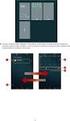 Nokia Nseries PC Suite 2.1 Edizione 1 2008 Nokia. Tutti i diritti sono riservati. Nokia, Nokia Connecting People e Nseries sono marchi o marchi registrati di Nokia Corporation. Nokia tune è una tonalità
Nokia Nseries PC Suite 2.1 Edizione 1 2008 Nokia. Tutti i diritti sono riservati. Nokia, Nokia Connecting People e Nseries sono marchi o marchi registrati di Nokia Corporation. Nokia tune è una tonalità
ROM Upgrade Utility (RUU)
 ROM Upgrade Utility (RUU) Prima dell'aggiornamento verificare quanto segue 1. il cavo USB è collegato direttamente al PC; 2. le modalità Standby e Sospensione del PC sono disattivate; 3. Tutte le applicazioni
ROM Upgrade Utility (RUU) Prima dell'aggiornamento verificare quanto segue 1. il cavo USB è collegato direttamente al PC; 2. le modalità Standby e Sospensione del PC sono disattivate; 3. Tutte le applicazioni
Manuale d uso Funzione Memory Viewer
 Manuale d uso Funzione Memory Viewer Il presente manuale è per la funzione Memory Viewer. Per utilizzare la funzione Memory Viewer, leggere attentamente il manuale. Per comprendere appieno l utilizzo delle
Manuale d uso Funzione Memory Viewer Il presente manuale è per la funzione Memory Viewer. Per utilizzare la funzione Memory Viewer, leggere attentamente il manuale. Per comprendere appieno l utilizzo delle
Guida alla configurazione di Invio
 Guida alla configurazione di Invio Questa guida spiega come utilizzare gli Strumenti di impostazione della funzione Invio per configurare la macchina per digitalizzare i documenti come e-mail (Invia a
Guida alla configurazione di Invio Questa guida spiega come utilizzare gli Strumenti di impostazione della funzione Invio per configurare la macchina per digitalizzare i documenti come e-mail (Invia a
CAPACITA DELLA BATTERIA E GESTIONE DELL ALIMENTAZIONE
 C A P I T O L O T R E CAPACITA DELLA BATTERIA E GESTIONE DELL ALIMENTAZIONE In questa capitolo saranno piegate le basi della gestione dell alimentazione ed il suo uso per ottenere una durata maggiore delle
C A P I T O L O T R E CAPACITA DELLA BATTERIA E GESTIONE DELL ALIMENTAZIONE In questa capitolo saranno piegate le basi della gestione dell alimentazione ed il suo uso per ottenere una durata maggiore delle
HTH HIP - Healt In Prison Applicazione Mobile per la Gestione Carceri. Manuale Utente
 HTH HIP - Healt In Prison Applicazione Mobile per la Gestione Carceri Manuale Utente Indice e Sommario Requisiti minimi Tablet... 3 Installazione APP su Tablet... 3 Installazione Emulatore e App su PC...
HTH HIP - Healt In Prison Applicazione Mobile per la Gestione Carceri Manuale Utente Indice e Sommario Requisiti minimi Tablet... 3 Installazione APP su Tablet... 3 Installazione Emulatore e App su PC...
HDS Gen3 Guida rapida
 HDS Gen3 Guida rapida IT Panoramica 1 4 6 5 7 2 3 8 9 10 11 12 N. Tasto Descrizione 1 Schermo tattile 2 Tasto Pagina Attiva la pagina Home 3 Tasto Cursore Sposta il cursore, si muove nelle voci dei menu
HDS Gen3 Guida rapida IT Panoramica 1 4 6 5 7 2 3 8 9 10 11 12 N. Tasto Descrizione 1 Schermo tattile 2 Tasto Pagina Attiva la pagina Home 3 Tasto Cursore Sposta il cursore, si muove nelle voci dei menu
Il dispositivo PhotoTAN la soluzione semplice e sicura per il vostro e-banking
 Il dispositivo PhotoTAN la soluzione semplice e sicura per il vostro e-banking La ringraziamo per aver scelto PhotoTAN di Raiffeisen. Il dispositivo PhotoTAN di Raiffeisen può essere utilizzato per il
Il dispositivo PhotoTAN la soluzione semplice e sicura per il vostro e-banking La ringraziamo per aver scelto PhotoTAN di Raiffeisen. Il dispositivo PhotoTAN di Raiffeisen può essere utilizzato per il
Come aggiornare il firmware sulle stampanti largo formato
 Come aggiornare il firmware sulle stampanti largo formato Canon imageprograf Introduzione Nella vita di una stampante ImagePrograf, possono essere rilasciati nuove versioni di firmware con l intento di
Come aggiornare il firmware sulle stampanti largo formato Canon imageprograf Introduzione Nella vita di una stampante ImagePrograf, possono essere rilasciati nuove versioni di firmware con l intento di
Guida all installazione di EFI Fiery proserver
 Guida all installazione di EFI Fiery proserver Il presente documento descrive la procedura di installazione di Fiery proserver ed è rivolto ai clienti che installano Fiery proserver senza l assistenza
Guida all installazione di EFI Fiery proserver Il presente documento descrive la procedura di installazione di Fiery proserver ed è rivolto ai clienti che installano Fiery proserver senza l assistenza
Guida alla stampa e alla scansione per dispositivi mobili per Brother iprint&scan (Dispositivi Apple)
 Guida alla stampa e alla scansione per dispositivi mobili per Brother iprint&scan (Dispositivi Apple) Sommario Prima di utilizzare l apparecchio Brother... Definizioni delle note... Marchi commerciali...
Guida alla stampa e alla scansione per dispositivi mobili per Brother iprint&scan (Dispositivi Apple) Sommario Prima di utilizzare l apparecchio Brother... Definizioni delle note... Marchi commerciali...
WINDOWS95. 1. Avviare Windows95. Avviare Windows95 non è un problema: parte. automaticamente all accensione del computer. 2. Barra delle applicazioni
 WINDOWS95 1. Avviare Windows95 Avviare Windows95 non è un problema: parte automaticamente all accensione del computer. 2. Barra delle applicazioni 1 La barra delle applicazioni permette di richiamare le
WINDOWS95 1. Avviare Windows95 Avviare Windows95 non è un problema: parte automaticamente all accensione del computer. 2. Barra delle applicazioni 1 La barra delle applicazioni permette di richiamare le
Installazione del driver Custom PostScript o del driver della stampante PCL per Windows
 Installazione del driver Custom PostScript o del driver della stampante PCL per Windows Questo file Leggimi contiene istruzioni per l'installazione del driver Custom PostScript o del driver della stampante
Installazione del driver Custom PostScript o del driver della stampante PCL per Windows Questo file Leggimi contiene istruzioni per l'installazione del driver Custom PostScript o del driver della stampante
IBM SPSS Statistics per Mac OS - Istruzioni di installazione (Licenza per utenti singoli)
 IBM SPSS Statistics per Mac OS - Istruzioni di installazione (Licenza per utenti singoli) Le seguenti istruzioni sono relative all installazione di IBM SPSS Statistics versione 19 con licenza per utenti
IBM SPSS Statistics per Mac OS - Istruzioni di installazione (Licenza per utenti singoli) Le seguenti istruzioni sono relative all installazione di IBM SPSS Statistics versione 19 con licenza per utenti
PROCEDURA DI INSTALLAZIONE DRIVER WINDOWS 7 (32 O 64 BIT) N-Com Wizard 2.0 (o superiore)
 PROCEDURA DI INSTALLAZIONE DRIVER WINDOWS 7 (32 O 64 BIT) N-Com Wizard 2.0 (o superiore) PREMESSA: Per installare i driver corretti è necessario sapere se il tipo di sistema operativo utilizzato è a 32
PROCEDURA DI INSTALLAZIONE DRIVER WINDOWS 7 (32 O 64 BIT) N-Com Wizard 2.0 (o superiore) PREMESSA: Per installare i driver corretti è necessario sapere se il tipo di sistema operativo utilizzato è a 32
Serie 7. The Future Starts Now. Termometri digitali Temp7. Temp7 PT100. Temp7 NTC. Temp7 K/T
 Serie 7 Termometri digitali PT100 NTC K/T Per sonde Pt100 RTD 0,1 C da -99,9 a +199,9 C / 1 C da -200 a +999 C Per sonde NTC 30K 0,1 C da -50,0 a +150,0 C Per sonde a termocoppia K e T K: 0,1 C da -99,9
Serie 7 Termometri digitali PT100 NTC K/T Per sonde Pt100 RTD 0,1 C da -99,9 a +199,9 C / 1 C da -200 a +999 C Per sonde NTC 30K 0,1 C da -50,0 a +150,0 C Per sonde a termocoppia K e T K: 0,1 C da -99,9
3.5.1 PREPARAZ1ONE I documenti che si possono creare con la stampa unione sono: lettere, messaggi di posta elettronica, o etichette.
 3.5 STAMPA UNIONE Le funzioni della stampa unione (o stampa in serie) permettono di collegare un documento principale con un elenco di nominativi e indirizzi, creando così tanti esemplari uguali nel contenuto,
3.5 STAMPA UNIONE Le funzioni della stampa unione (o stampa in serie) permettono di collegare un documento principale con un elenco di nominativi e indirizzi, creando così tanti esemplari uguali nel contenuto,
Easi-View. Garanzia e assistenza. Supporto tecnico
 Garanzia e assistenza Questo prodotto viene fornito con una garanzia di un anno per i problemi riscontrati durante il normale utilizzo. Un cattivo uso di Easi-View o l'apertura dell'unità renderanno nulla
Garanzia e assistenza Questo prodotto viene fornito con una garanzia di un anno per i problemi riscontrati durante il normale utilizzo. Un cattivo uso di Easi-View o l'apertura dell'unità renderanno nulla
Manuale d uso DropSheep 4 imaio Gestione Pixmania-PRO Ver 1.1
 Manuale d uso DropSheep 4 imaio Gestione Pixmania-PRO Ver 1.1 Release NOTE 1.1 Prima Versione del Manuale INDICE 1-INTRODUZIONE... 4 2- GESTIONE DEL CATALOGO PIXMANIA-PRO SU IMAIO... 5 3-Configurazione
Manuale d uso DropSheep 4 imaio Gestione Pixmania-PRO Ver 1.1 Release NOTE 1.1 Prima Versione del Manuale INDICE 1-INTRODUZIONE... 4 2- GESTIONE DEL CATALOGO PIXMANIA-PRO SU IMAIO... 5 3-Configurazione
Presentazione con PowerPoint
 Presentazione con PowerPoint L applicazione PowerPoint permette di creare documenti da mostrare su diapositive per presentazioni. Sarai facilitato nell utilizzo di PowerPoint perché molti pulsanti e molte
Presentazione con PowerPoint L applicazione PowerPoint permette di creare documenti da mostrare su diapositive per presentazioni. Sarai facilitato nell utilizzo di PowerPoint perché molti pulsanti e molte
